Panasonic DMP-BD30 User Manual [ru]

Инструкция по эксплуатации
Інструкція з експлуатації
Проигрыватель дисков Blu-ray
Програвач дисків Blu-ray
Model No. DMP-BD30
Русский ЯЗЫК
Українcькa
Информация по региональному управлению
Інформація по регіональному управлінню
BD-Video
Устройство воспроиизводит BD-Video с этикетками, содержащими код региона C.
Пристрій відтворює BD-Video з етикетками, що містять код регіону C.
DVD-Video
Данное устройство воспроиизводит DVD-Video с этикетками, содержащими номер региона “5”
или “ALL”.
Даний пристрій відтворює DVD-Video з етикетками, що містять номер регіону “5” або “ALL”.
Указатель ➡ Внутренняя часть задней обложке
Індекс ➡ Внутрішня частина задньої обкладинки
EE
Пример:
Приклад:
Пример:
Приклад:
5 ALL
2
3
5
RQT9041-R

Уважаемый покупатель!
Благодарим Вас за покупку данного изделия. Для обеспечения его оптимальной функциональности и безопасности, пожалуйста,
внимательно прочитайте настоящую инструкцию.
Перед подсоединением, эксплуатацией или настройкой данного изделия полностью прочитайте все инструкции. Сохраните данное
руководство для последующего использования.
GPELOCTEPE·EHNE!
B ÍTOM YCTPOÆCTBE NCGOJV„YETCR JA„EP.
GPNMEHEHNE PEFYJNPOBOK N HACTPOEK, OTJN¨HSX
OT HN·EOGNCAHHSX, MO·ET GPNBECTN K
OGACHOMY JA„EPHOMY OøJY¨EHND.
HE OTKPSBAÆTE KPSWKY N HE GPON„BOLNTE
PEMOHT CAMN—JY¨WE GOPY¨NTV ÍTO
KBAJNINUNPOBAHHOMY CGEUNAJNCTY.
ПРЕДУПРЕЖДЕНИЕ:
ЧТОБЫ УМЕНЬШИТЬ ОПАСНОСТЬ ВОЗНИКНОВЕНИЯ
ПОЖАРА, ПОРАЖЕНИЯ ЭЛЕКТРИЧЕСКИМ ТОКОМ ИЛИ
ПОВРЕЖДЕНИЯ ИЗДЕЛИЯ,
≥НЕ ПОДВЕРГАЙТЕ ЭТОТ АППАРАТ ВОЗДЕЙСТВИЮ
ДОЖДЯ, ВЛАГИ, КАПЕЛЬ ИЛИ БРЫЗГ, И НЕ
ПОМЕЩАЙТЕ НА АППАРАТ НИКАКИЕ ПРЕДМЕТЫ,
НАПОЛНЕННЫЕ ВОДОЙ, НАПРИМЕР, ВАЗЫ.
≥ИСПОЛЬЗУЙТЕ ТОЛЬКО РЕКОМЕНДУЕМЫЕ
ПРИНАДЛЕЖНОСТИ.
≥НЕ СНИМАЙТЕ КРЫШКУ (ИЛИ ЗАДНЮЮ КРЫШКУ);
ВНУТРИ НЕТ ЧАСТЕЙ ДЛЯ ОБСЛУЖИВАНИЯ
ПОЛЬЗОВАТЕЛЕМ. ЗА ОБСЛУЖИВАНИЕМ
ОБРАЩАЙТЕСЬ К КВАЛИФИЦИРОВАННОМУ
ОБСЛУЖИВАЮЩЕМУ ПЕРСОНАЛУ.
GPELOCTEPE·EHNE!
≥ HE CJELYET YCTAHABJNBATV NJN PA„MEQATV
LAHHSÆ AGGAPAT B KHN·HOM WKAIY,
BCTPOEHHOM WKAIY NJN LPYFOM OFPAHN¨EHHOM
GPOCTPAHCTBE LJR TOFO, ¨TOøS COXPAHNTV
YCJOBNR XOPOWEÆ BEHTNJRUNN.
YLOCTOBEPVTECV, ¨TO WTOPS N LPYFNE
GOLOøHSE GPELMETS HE GPEGRTCTBYDT
HOPMAJVHOÆ BEHTNJRUNN LJR GPELOTBPAQEHNR
PNCKA GOPA·EHNR ÍJEKTPN¨ECKNM TOKOM NJN
BO„HNKHOBEHNR GO·APA N„-„A GEPEFPEBA.
≥ НЕ ЗАКРЫВАЙТЕ ВЕНТИЛЯЦИОННЫЕ ОТВЕРСТИЯ
АППАРАТА ГАЗЕТАМИ, СКАТЕРТЯМИ, ШТОРАМИ И
ПОДОБНЫМИ ПРЕДМЕТАМИ.
≥ НЕ РАЗМЕЩАЙТЕ НА АППАРАТ ИСТОЧНИКИ
ОТКРЫТОГО ПЛАМЕНИ, ТАКИЕ, КАК ГОРЯЩИЕ СВЕЧИ.
≥ ВЫБРАСЫВАЙТЕ БАТАРЕИ В МУСОР, УЧИТЫВАЯ
ОХРАНУ ОКРУЖАЮЩЕЙ СРЕДЫ.
ПРЕДУПРЕЖДЕНИЕ
При неправильной замене аккумулятора возникает
опасность взрыва. Производить замену, используя только
тот же тип аккумулятора, или равноценный ему,
рекомендуемый производителем. Размещение в отходы
использованных аккумуляторов производить согласно
инструкциям производителя.
Это изделие может принимать радио помехи,
обусловленные переносными телефонами. Если такие
помехи являются очевидными, увеличьте, пожалуйста,
расстояние между изделием и переносным телефоном.
RQT9041
2
2
Сетевая розетка должна быть расположена вблизи
оборудования, и быть легко доступной.
Вилка сетевого шнура питания должна оставаться быстро
доступной.
Чтобы полностью отсоединить этот аппарат от сети
переменного тока, отсоедините вилку сетевого шнура
питания от розетки переменного тока.
ЭТОТ АППАРАТ ПРЕДНАЗНАЧЕН ДЛЯ
ИСПОЛЬЗОВАНИЯ В КЛИМАТЕ СРЕДНЕЙ ПОЛОСЫ.
Меры предосторожности
Размещение
Установите аппарат на горизонтальной поверхности вдали от
прямых солнечных лучей, высоких температур, высокой
влажности и сильной вибрации. Такие условия могут повредить
корпус и прочие компоненты, тем самым сократив срок службы
аппарата. Не ставьте на аппарат тяжелые предметы.
Напряжение
Не используйте источники питания высокого напряжения. Это
может привести к перегрузке аппарата и возгоранию. Не
используйте источники питания постоянного тока. Тщательно
проверьте источник питания прежде, чем установить аппарат
на корабле или в другом месте, где используются источники
постоянного тока.
Меры предосторожности при
обращении с сетевым шнуром
Убедитесь в том, что сетевой шнур подсоединен правильно и
не поврежден. Неплотное подсоединение и повреждения
шнура могут привести к возгоранию или к поражению
электротоком. Не дергайте, не сгибайте сетевой шнур и не
кладите на него тяжелые предметы.
При отсоединении от розетки крепко удерживайте
штепсельную вилку. Дергая за сетевой шнур, Вы можете
получить поражение электротоком. Не прикасайтесь к
штепсельной вилке влажными руками. Это может привести к
поражению электротоком.
Посторонние предметы
Не позволяйте попадать внутрь аппарата металлическим
предметам. Это может привести к поражению электротоком
или поломке аппарата.
Не проливайте внутрь аппарата жидкость. Это может привести
к поражению электротоком или поломке аппарата. Если это
случилось, немедленно отсоедините аппарат от источника
питания и свяжитесь с Вашим дилером.
Не распыляйте инсектициды на аппарат или внутрь него. В их
состав входят воспламеняющиеся газы, попадание которых
внутрь аппарата может привести к возгоранию.
Техобслуживание
Не пытайтесь самостоятельно чинить аппарат. Если звук
прерывается, индикаторы не загораются, идет дым, либо Вы
столкнулись с другой проблемой, не упомянутой в настоящей
инструкции, то отсоедините сетевой шнур и свяжитесь с Вашим
дилером или с авторизованным сервисным центром. Если
ремонт, разборка или переделка аппарата производятся
некомпетентными лицами, то это может привести к поражению
электротоком или к возгоранию.
Продлите срок службы, отсоединив аппарат от источника
питания, если он не будет использоваться в течение
длительного периода времени.
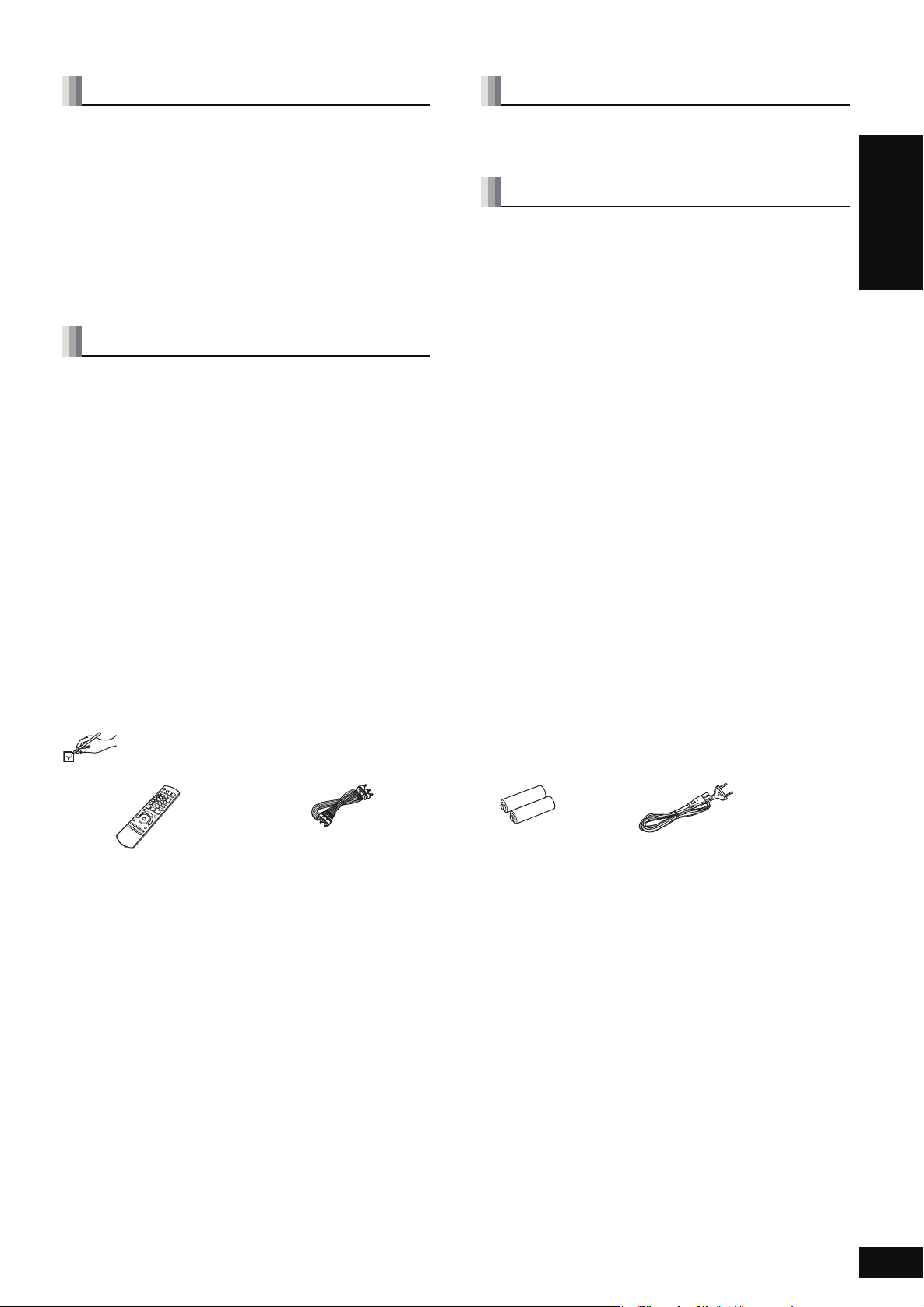
Содержание
Начало работы
Меры предосторожности .............................. 2
Информация об аксессуарах ........................ 3
Информация о диске и карте ....................... 4
Использование пульта дистанционного
управления .................................................... 5
Подключение................................................... 6
Справочное руководство по
управлению.................................................... 9
Простота установки...................................... 10
Настройка работы телевизора и
ресивера ....................................................... 10
Воспроизведение
Основное воспроизведение
(воспроизведение
видео-содержимого) .................................. 11
Различные типы воспроизведения для
BD-Video........................................................ 13
Воспроизведение раздела .......................... 14
Воспроизведение фиксированных
изображений................................................ 14
Воспроизведение видео DivX ..................... 16
Воспроизведение музыки ........................... 17
Отображение меню FUNCTIONS................. 17
О файлах MP3/JPEG/DivX............................. 18
Операции, связанные с телевизором
(VIERA Link “HDAVI Control
TM
”).................. 19
Настройки
Изменение параметров с использованием
экранного меню........................................... 20
Изменение параметров устройства........... 22
Ссылка
Часто задаваемые вопросы........................ 26
Руководство по устранению
неисправностей
Сообщения ..................................................... 30
Обращение с диском и картой ................... 30
Обслуживание ............................................... 30
Спецификации ............................................... 31
Глоссарий....................................................... 32
Указатель
.............................................. 27
... Внутренняя часть задней обложке
Русский ЯЗЫК
Информация об аксессуарах
Проверьте поставленные аксессуары. Используйте номера, указанные в скобках, при запросе запасных частей.
(Номера продуктов на январь 2008 года. Они могут изменяться.)
∏∏ ∏∏
1 Дистанционное
управление
(N2QAYB000185)
1Аудио/
видеокабель
2 Батареи
для пульта
дистанционного
управления
1 AC-кабель
≥Только для использования с
данным устройством. Не
использовать с другим
оборудованием.
Тажке не используйте шнуры от
другого оборудования с данным
устройством.
RQT9041
3
3

Информация о диске и карте
Упакованные диски
Данная диаграмма показывает различные типы продаваемыхв розницу/коммерческих дисков, а также включает промышленные
стандартные логотипы, которые должны присутствовать на дисках и/или упаковке.
Тип медиа/
Логотип
BD-Video
Функции Указано как
Музыкальные и
видео-диски высокого
разрешения (HD)
[BD-V]
Тип медиа/
Логотип
DVD-Video
Функции Указано как
Музыкальные и
видео-диски высокого
качества
[DVD-V]
CD
Компакт-диски (CD) с
аудио и музыкой
≥Работа и качество
звука CD, которые не
соответствуют
спецификациям
CD-DA (копирование
контрольных CD и
пр.), не
гарантируются.
[CD]
Записанные диски
Данная диаграмма показывает различные типы дисков, записанные на DVD-рекордерах, DVD-видеокамерах, ПК и пр., которые
можно использовать.
Финализированный
DVD-рекордера и т.д. За более подробной информацией о финализации обратитесь к инструкции по эксплуатации вашего
оборудования.
Тип медиа/
Логотип
BD-RE
BD-R
DVD-RAM
DVD-R/RW
Финализированный
Данное обозначение говорит о том, что перед воспроизведением вы должны финализировать диск с помощью
Форматы Указано как
≥Версия 3 формата
записи BD-RE
≥Формат JPEG
≥Версия 2 формата
записи BD-R
≥Версия 1.1 формата
видеозаписи DVD
≥Формат JPEG
≥Формат AVCHD
≥Формат DVD-Video
≥Версия 1.1 формата
видеозаписи DVD
≥Формат AVCHD
≥Формат DivX
(DVD-RW не
поддерживается)
[BD-V]
[JPEG]
[BD-V]
[DVD-VR]
[JPEG]
[AVCHD]
[DVD-V]
[DVD-VR]
[AVCHD]
[DivX]
Тип медиа/
Логотип
DVD-R DL
Финализированный
rR/rRW/
rRDL
Финализированный
CD-R/RW
Финализированный
≥В некоторых случаях может оказаться невозможно
воспроизводить указанные выше диски из-за их типа,
условий записи, метода записи, а также метода создания
файлов.
≥При воспроизведении диска, записанного в формате
AVCHD, видео может приостанавливаться на несколько
секунд в раздельных частях из-за удаления или
редактирования.
Форматы Указано как
≥Формат DVD-Video
≥Версия 1.2 формата
видеозаписи DVD
≥Формат AVCHD
≥Формат DivX
≥Формат +VR
(видеозапись +R/
+RW)
≥Формат AVCHD
≥Формат CD-DA
≥Формат MP3
≥Формат JPEG
≥Формат DivX
[DVD-V]
[DVD-VR]
[AVCHD]
[DivX]
[DVD-V]
[AVCHD]
[CD]
[MP3]
[JPEG]
[DivX]
RQT9041
4
4

Карты SD
Данная диаграмма показывает различные типы дисков, записанные на видеокамерах высокого разрешения Panasonic, ПК и пр.,
которые можно использовать.
Тип медиа Форматы
Карта памяти SD
(от 8 Мб до 2 Гб)
§
Карта памяти
≥Формат JPEG
≥Формат
AVCHD
Указано
как
[JPEG]
[AVCHD]
SDHC
(от 4 Гб до 16 Гб)
§
включая miniSD карту и microSD карту
≥При использовании карт SD от 4 Гб до 16 Гб можно
использовать только карты SD, которые имеют логотип SDHC.
≥Данное устройство совместимо с картами памяти SD, которые
соответствуют спецификациям для карт SD форматов FAT12
и FAT16, а также для карт памяти SDHC в формате FAT32.
≥В данных инструкциях по эксплуатации карты, показанные в
таблице (D вверх) называются картами SD.
≥Карта miniSD и карта microSD должны
использоваться с прилагаемым адаптером, который
поставляется с картой.
≥Объем доступной памяти несколько меньше емкости
карты.
≥Если карта SD форматируется на PC, то вы не
сможете использовать ее на данном устройстве.
≥Мы рекомендуем использовать карту SD Panasonic.
≥Храните карту памяти в недоступном для детей месте, чтобы
они не проглотили ее.
≥При воспроизведении карты, записанной в формате AVCHD,
видео может приостанавливаться на несколько секунд в
раздельных частях из-за удаления или редактирования.
≥Переведите блокиратор защиты от записи в положение
“LOCK” для защиты содержимого от случайного удаления.
ADAPTER
В отношении BD-Video
≥Наслаждайтесь функциями финального стандартного профиля (> 13), например, “картинкой в картинке”. Функции отличаются в
зависимости от диска.
≥При воспроизведении набора из двух или более BD-Video дисков, экранное меню может показываться даже, если диск извлечен.
≥Относительно высококачественного аудио (7.1ch) BD-Video, такого как Dolby Digital Plus, Dolby TrueHD, DTS-HD High
Resolution Audio и DTS-HD Master Audio (> 23)
– они могут воспроизводиться в оригинальном формате только, когда подключены к совместимому усилителю/ресиверу с
терминалом HDMI AV OUT (> 7), и когда “BD-Video Secondary Audio” установлен на “Off”, и “Bitstream” выбран в каждом формате.
– Они подаются на выход только как Dolby Digital битовый поток, когда “BD-Video Secondary Audio” установлен на “On”, даже когда
устройство подключено с использованием терминала HDMI AV OUT.
– Они подаются на выход только как Dolby Digital или DTS битовый поток (в зависимости от оригинального формата), когда
устройство подключено с использованием терминала DIGITAL AUDIO OUT.
Русский ЯЗЫК
Диски, которые воспроизводить нельзя
≥BD-RE с картриджем
≥2,6 Гб и 5,2 Гб DVD-RAM
≥3,95 Гб и 4,7 Гб DVD-R для авторинга
≥DVD-RAM нельзя удалить из картриджа
≥Версия 1.0 DVD-RW
≥+R 8 см, DVD-ROM, CD-ROM, CDV, SACD, Photo CD, MV-Disc и
PD
≥DVD-Audio
≥Видео-CD и SVCD
≥Диски WMA
≥HD DVD
≥Прочие диски, которые не поддерживаются
Использование пульта дистанционного
управления
Батарейки
Вставьте батарейки так, чтобы их полюса (i и j) соответствовали
обозначениям в пульте дистанционного управления.
При закрытии крышки вставляйте ее со стороны
j
(минус).
≥
Не используйте перезаряжаемые типы батареек.
≥
Не смешивайте старые и новые батарейки.
≥
Не используйте разные типы батареек одновременно.
≥
Не нагревайте их и не бросайте в огонь.
≥
Не оставляйте батарейки в автомобиле с закрытыми окнами и
дверьми на протяжении длительного времени под воздействием
прямых солнечных лучей.
≥
Не разбирайте их и не производите короткое замыкание.
≥
Не пытайтесь перезарядить щелочные или марганцевые батарейки.
≥
Не используйте батарейки, если их оболочка отслоилась.
Неправильное обращение с батарейками может привести к утечке
электролита, который может повредить детали контактов и вызвать
возгорание.
Если вы не будете пользоваться пультом дистанционного управления
долгое время, выньте батарейки. Храните их в прохладном темном
месте.
R6/LR6, AA
Использование
Датчик сигнала пульта дистанционного управления
20˚
30˚
Если после замены батареек вам не удается управлять
устройством или другим оборудованием с помощью пульта
дистанционного управления, пожалуйста, введите заново коды
(> 10, 29).
20˚
30˚
7 м по прямой напротив
устройства
RQT9041
5
5

Подключение
В списке ниже выберите метод подключения, который лучше всего соответствует условиям просмотра вашего телевизора.
≥Если вы подключаетесь к телевизору с использованием прилагаемого аудио-видео кабеля >
≥Если вы подключатесь к телевизору, совместимому с HDMI (> 32) >
B
≥Если вы подключатесь к телевизору, совместимому с HDMI, и совместимому с HDMI усилителю/ресиверу для наслаждения
объемным звуком >
C (> 7)
≥Для других методов подключения см. страницы 7 и 8.
≥Не устанавливайте устройство на усилители или оборудование, которое может нагреваться. Нагревание может повредить
устройство.
≥Не выполняйте подключение через видеомагнитофон. По причине защиты от копирования изображение может
воспроизводиться неправильно.
≥Выключите все оборудование перед подключением и прочтите все соответствующие инструкции по эксплуатации.
Экономия энергии
Данное устройство потребляет малое количество энергии даже в выключенном (менее 1 Вт). Для экономии энергии вы можете
отключить его от сетевой розетки в тех случаях, когда не планируете его использовать длительное время.
≥Кабели, не соответствующие HDMI, использовать нельзя.
≥Пожалуйста, используйте, высокоскоростные HDMI кабели с логотипом HDMI (как показано на покрытии). Рекомендуется
использование HDMI кабеля от Panasonic.
Номер рекомендуемой части:
RP-CDHG10 (1,0 м), RP-CDHG15 (1,5 м), RP-CDHG20 (2,0 м), RP-CDHG30 (3,0 м), RP-CDHG50 (5,0 м), и т.д.
Основные подключения
A Подключение к к телевизору с использованием прилагаемого аудио-видео
кабеля
AUDIO IN
VIDEO IN
YP
B
P
R
R L
AUDIO OUT
FRONT L /L
L
FRONT R /R
R
2ch 5.1ch
§
AUDIO/
VIDEO IN
CENTERSURROUND
L
R
SUBWOOFER
Задняя часть
устройства
AC IN
К сетевой розетке
(Переменный ток от 230 до 240 В, 50 Гц)
Телевизор
Аудио/видеокабель
Вентилятор охлаждения
AV OUT
(включен в поставку)
Сетевой шнур (включен в поставку)
Подключайте только после завершения всех
остальных подключений.
COMPONENT VIDEO OUT
DIGITAL AUDIO
COAXIAL
OUT
(
)
PCM/BITSTREAM
Please
connect
directly
to TV.
OPTICAL
VIDEO OUTS VIDEO OUT
VIDEO OUT
2ch AUDIO OUT
A
Пpинeчaния
Coвeты
≥Подключите терминалы
одинакового цвета.
≥Видео высокого разрешения
нельзя добиться посредством
данного подключения.
Используйте подключение B, C
или E (> 7) для видео высокого
разрешения.
§
Посредством аудиокабелей
подключите терминалы AUDIO
OUT к терминалам
двухканального аудиовхода
аналогового усилителя/ресивера
или компонента системы
телевизора для наслаждения
стереозвуком.
Для улучшения качества
изображения
≥Используйте подключения D
или E (> 7).
Для наслаждения более
богатым звуком
≥Используйте подключения F
или G (> 8).
(Отсоедините красную и белую
вилки)
RQT9041
6
6
B Подключение к HDMI-совместимому телевизору
Вы можете наслаждаться высоким качеством цифрового видео и аудио.
Задняя
часть
устройства
AC IN
HDMI IN
Кабель HDMI
Вентилятор
охлаждения
HDMI AV OUT
AV OUT
Сетевой шнур (включен в поставку)
Подключайте только после завершения всех остальных подключений.
К сетевой розетке
(Переменный ток от 230 до 240 В, 50 Гц)
HDMI
совместимый
телевизор
COMPONENT VIDEO OUT
DIGITAL AUDIO
COAXIAL
OUT
(
)
PCM/BITSTREAM
Please
connect
directly
to TV.
OPTICAL
VIDEO OUTS VIDEO OUT
B
YP
P
R
AUDIO OUT
FRONT L /L
L
R
FRONT R /R
2ch 5.1ch
L
R
SUBWOOFER
CENTERSURROUND
Пpинeчaния
Coвeты
НЕOБXOДИМЫЕ HACTРOЙКИ
≥“HDMI Video Mode” и “HDMI
Audio Output” : “On” (> 24)
Для наслаждения более
богатым звуком
≥Используйте дополнительно
подключения F или G (> 8).
В этом случае установите “HDMI
Video Mode” на “On” и “HDMI
Audio Output” на “Off” (> 24).
Посредством данного
подключения можно
использовать VIERA Link “HDAVI
Control” (> 19).
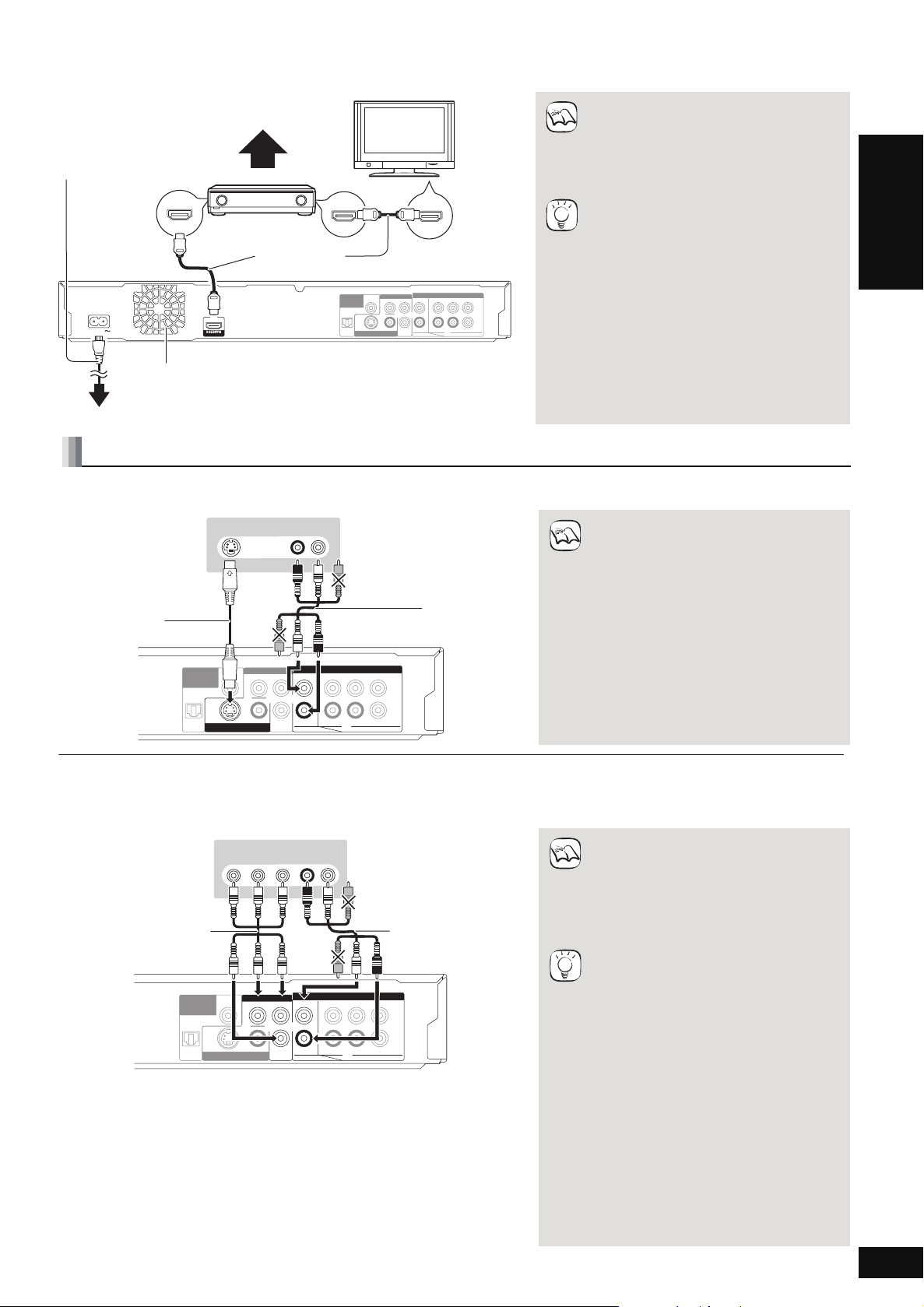
C
FRONT R /R
VIDEO OUTS VIDEO OUT
OPTICAL
COAXIAL
FRONT L /L
SUBWOOFER
CENTERSURROUND
AUDIO OUT
COMPONENT VIDEO OUT
DIGITAL AUDIO
OUT
(
PCM/BITSTREAM
)
2ch 5.1ch
YP
B
P
R
L
R
L
R
FRONT R /R
VIDEO OUTS VIDEO OUT
OPTICAL
COAXIAL
FRONT L /L
SUBWOOFER
CENTERSURROUND
AUDIO OUT
COMPONENT VIDEO OUT
DIGITAL AUDIO
OUT
(
PCM/BITSTREAM
)
2ch 5.1ch
YP
B
P
R
L
R
L
R
Подключение к HDMI-совместимому телевизору и HDMI-совместимому усилителю/ресиверу
При подключении к совместимому усилителю/ресиверу можно наслаждаться звуком, записанным с помощью Dolby Digital Plus,
Dolby TrueHD или DTS-HD.
Сетевой шнур
(включен в поставку)
Подключайте только
после завершения всех
остальных подключений.
HDMI IN
Задняя часть
устройства
AC IN
Мульти-канальные
колонки
HDMI-совместимый
усилитель/ресивер
Кабель HDMI
HDMI AV OUT
AV OUT
HDMI
совместимый
телевизор
HDMI OUT
DIGITAL AUDIO
COAXIAL
OUT
(
)
PCM/BITSTREAM
Please
connect
directly
to TV.
OPTICAL
COMPONENT VIDEO OUT
YP
VIDEO OUTS VIDEO OUT
FRONT L /L
L
B
P
R
R
FRONT R /R
2ch 5.1ch
AUDIO OUT
HDMI IN
CENTERSURROUND
L
R
SUBWOOFER
Пpинeчaния
НЕOБXOДИМЫЕ HACTРOЙКИ
≥“HDMI Video Mode” и “HDMI Audio Output”
: “On” (> 24)
≥“Speaker” : “Multi-Channel” (> 24)
≥“Digital Audio Output” : В зависимости от
подключенного усилителя/ресивера
(> 23)
Посредством данного подключения
можно использовать VIERA Link “HDAVI
Coвeты
Control” (> 19).
Вентилятор охлаждения
К сетевой розетке
(Переменный ток от 230 до 240 В, 50 Гц)
Методы подключения для использования других терминалов видео
D C S VIDEO OUT
Терминал S VIDEO OUT предоставляет более “живое” изображение, чем терминал VIDEO OUT.
Кабель S-Video
S VIDEO IN
AUDI O IN
R L
Телевизор
Пpинeчaния
Аудио/видеокабель
(включен в поставку)
≥Видео высокого разрешения нельзя
добиться посредством данного
подключения.
Используйте подключение B(> 6), C
или E для видео высокого разрешения.
≥Отключите желтый разъем кабеля
аудио/видео.
≥Фактическое качество видео зависит от
телевизора.
Русский ЯЗЫК
Задняя часть
устройства
Please
connect
directly
to TV.
E C COMPONENT VIDEO OUT
Вы можете наслаждаться изображениями высокого разрешения посредством подключения к компонентным видеотерминалам,
которые поддерживают сигналы 720p (750p) и 1080i (1125i).
≥
Подключите терминалы одинакового цвета.
≥
Отключите желтый разъем кабеля аудио/
видео.
≥Разрешение выходного видеосигнала
будет исключительно “576p/480p”, когда
выводятся данные дисков DVD-Video,
DivX и BD-Video, записанные с частотой
кадров
50
в секунду, из терминалов
COMPONENT VIDEO OUT.
Если у вас обычный телевизор (ЭЛТ:
электронно-лучевая трубка)
≥Прогрессивный вывод данных может
вызвать мерцание, даже если телевизор
является совместимым с
прогрессивным видео. Выключите
“Progressive” при наличии таких
явлений. Это же относится к
многосистемным телевизорам,
использующим режим PAL.
(> 21, “Progressive”)
Для наслаждения видео высокого
разрешения/прогрессивным видео
≥Подключитесь к телевизору, который
поддерживает 576p/480p или выше.
≥Установите “Component Resolution” на
“576p/480p”, “720p” или “1080i”. (> 24)
≥Установите “HDMI Video Mode” на “Off”.
(> 24)
В противном случае видео выводится
как 576i/480i.
Задняя часть
устройства
Компонентный
видеокабель
Please
connect
directly
to TV.
COMPONENT
VIDEO IN
AUDIO IN
R L
Те л е в и з о р
Пpинeчaния
Аудио/видеокабель
(включен в поставку)
Coвeты
RQT9041
7
7

Подключение усилителя/ресивера (за исключением подключение HDMI)
FRONT R /R
FRONT L /L
SUBWOOFER
CENTERSURROUND
AUDIO OUT
2ch 5.1ch
P
B
P
R
L
R
L
R
FRONT R /R
VIDEO OUTS VIDEO OUT
OPTICAL
COAXIAL
FRONT L /L
SUBWOOFER
CENTERSURROUND
AUDIO OUT
COMPONENT VIDEO OUT
DIGITAL AUDIO
OUT
(
PCM/BITSTREAM
)
2ch 5.1ch
YP
B
P
R
L
R
L
R
FRONT R /R
VIDEO OUTS VIDEO OUT
OPTICAL
COAXIAL
FRONT L /L
SUBWOOFER
CENTERSURROUND
AUDIO OUT
COMPONENT VIDEO OUT
DIGITAL AUDIO
OUT
(
PCM/BITSTREAM
)
2ch 5.1ch
YP
B
P
R
L
R
L
R
F C 5.1 ch AUDIO OUT
При подключении к совместимому усилителю/ресиверу с использованием 5.1-канальных терминалов аудиовыхода можно
наслаждаться объемным звуком.
Задняя часть
устройства
Кабельные подключения
a Передний динамик (L/R)
b Динамикм объемного звука (L/R)
c Центральный динамик
d Сабвуфер
!
"
Мульти-канальные колонки
Подключите
аудио-кабели к
терминалам в
соответствии с
подключенными
динамиками.
Усилитель/ресивер с
5.1ch AUDIO IN
Пpинeчaния
НЕOБXOДИМЫЕ HACTРOЙКИ
≥“Speaker” : “Multi-Channel” (> 24)
≥7.1-канальный диск микшируется
до 5.1-канального аудио.
При подключении к
HDMI-совместимому телевизору
(> 6, B)
≥“HDMI Audio Output” : “Off” (> 24)
(В противном случае звук
выводится с телевизора.)
≥В зависимости от способа записи
диска, аудио может выводиться
неправильно на количестве
нужных каналов.
G С DIGITAL AUDIO OUT
Вы можете наслаждаться объемным звуком при подключении к усилителю/ресиверу с использованием терминала COAXIAL или
OPTICAL.
С использованием терминала COAXIAL
Коаксиальный кабель
Задняя часть
устройства
Please
connect
directly
to TV.
С использованием терминала OPTICAL
Оптический цифровой
аудио-кабель
Задняя часть устройства
COAXIAL IN
Усилитель/ресивер со
встроенным декодером
или сочетанием
“декодер-усилитель/
ресивер”
OPTICAL IN
Пpинeчaния
НЕOБXOДИМЫЕ HACTРOЙКИ
≥“Digital Audio Output” : В
зависимости от подключенного
усилителя/ресивера (> 23)
При подключении к
HDMI-совместимому телевизору
(> 6, B)
≥“HDMI Audio Output” : “Off” (> 24)
(В противном случае звук не
выводится с нужными
параметрами.)
RQT9041
8
8
Please
connect
directly
to TV.
Усилитель/ресивер со
встроенным декодером
или сочетанием
“декодер-усилитель/
ресивер”
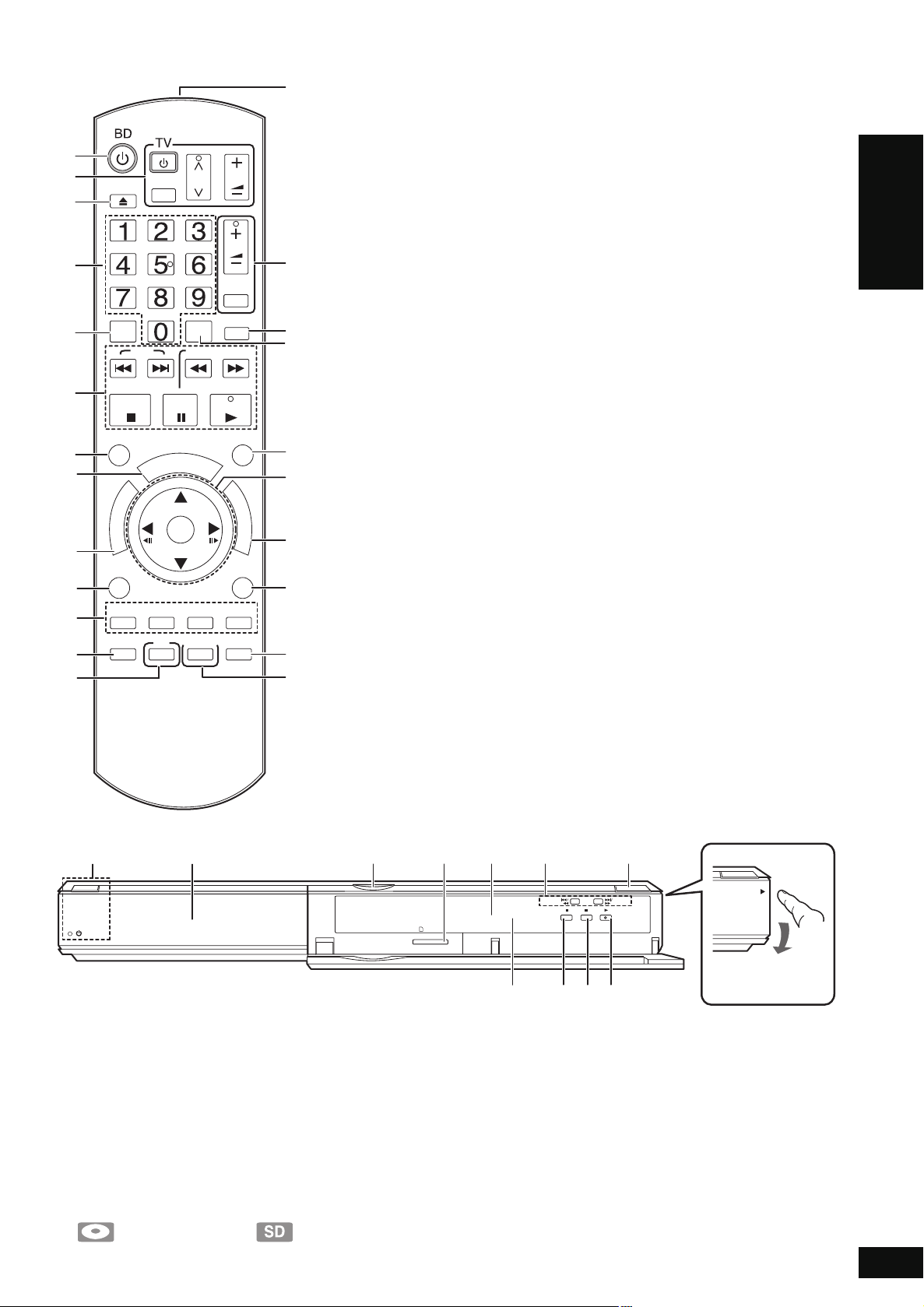
Справочное руководство по управлению
9
.
!
VOL
P
AV
O
PIP
P
PAU S E
-
CH
AUDIO
SLOW/SEARCH
P
M
U
E
N
U
OK
SECONDARY
AUDIO
RECEIVER
VOL
MUTING
RE-MASTER
PLAY
FUNCTIONS
D
I
S
P
RETURN
BD/SD
OPEN/CLOSE
CANCEL
SKIP
STOP
STATUS
R
O
T
A
U
G
I
N
V
E
A
N
M
T
P
C
E
O
R
T
I
D
OPTION
ABCD
SETUP
L
A
Y
1
1
1
1
! Включите и выключите устройство(> 10)
@ Кнопки управления телевизором (> 10)
Вы можете управлять телевизором посредством пульта
дистанционного управления.
[Í TV] : Включите и выключите телевизор
[AV] : Переключите канал входа
[WXCH] : Выбор канала
[ijVOL] : Отрегулируйте громкость
# Откройте или закройте лоток диска (> 11)
$ Цифровые кнопки
Выберите номера и пр./Введите номера (> 12)
% Отмена
^ Основные кнопки управления воспроизведением
(> 11,12)
& Показать сообщения о статусе(> 12)
* Показать всплывающее меню (> 13)
( Показать верхнее меню/Прямой навигатор (> 11)
AJ Показать OPTION меню (> 14)
AA Данные кнопки используются при управлении диском
BD-Video, который включает приложения Java
получения дополнительной информации об управлении
дисками данного типа см. инструкции, предоставляемые с
диском.
Кнопки [A] и [B] также используются с окнами “Title View”,
“Picture View” и “Album View” (> 14).
AB Показать меню установки (> 22)
AC Включить / выключить вторичное видео (картинка в
картинке) (> 13)
AD Передача сигнала с пульта дистанционного управления
AE Кнопки управления ресивером (> 10)
Вы можете управлять ресивером посредством пульта
дистанционного управления.
[ijVOL] : Отрегулируйте громкость
[MUTING] : Отключите звук
AF Воспроизведение более натурального аудио (> 12)
AG Выбрать аудио (> 12)
AH Показать FUNCTIONS меню (> 17)
AI Выбор/OK, покадровое воспроизведение (> 12)
BJ Показать экранное меню (> 20)
BA Возврат к предыдущему окну
BB Выберите привод диска или карты SD (> 11)
BC Включить / выключить вторичное аудио (> 13)
ОСТОРОЖНО!
Не размещайте предметы перед устройством. Лоток диска
может столкнуться с ними при открытии, что может привести к
травме.
TM
(BD-J). Для
Русский ЯЗЫК
1 Включатель питания standby/on (Í/I) (> 10)
Нажмите для переключения устройства из активного в
дежурный режим и обратно. В дежурном режиме устройство
продолжает потреблять небольшое количество энергии.
Индикатор дежурного режима/включения (Í)
При подключении устройства к сетевой розетке этот
индикатор будет гореть в дежурном режиме и погаснет, как
только устройство включится.
2 Лоток диска (> 11)
3 Индикатор карты SD
≥Индикатор можно включить или выключить. (> 24, SD
Card LED Control)
4 Слот карты SD (> 14)
5 Дисплей
Индикатор мигает при чтении данных с диска или карты.
Индикатор диска Индикатор карты
SD
SD CARD
PULL-OPEN
Нажмите, чтобы
опустить переднюю
6 Поиск / Замедленное движение / Пропуск (> 12)
Поиск: Нажмите и удерживайте
(в процессе воспроизведения)
Замедленное движение: Нажмите и удерживайте (при паузе)
Пропуск: Нажмите
7 Откройте или закройте лоток диска (> 11)
8 Датчик сигнала пульта дистанционного управления (> 5)
9 Стоп (> 12)
: Пауза (> 12)
; Начало воспроизведения (> 11)
Терминалы задней панели (> 6–8)
панель.
RQT9041
9
9

Простота установки
После подсоединения вашего нового плеера и нажатия кнопки дежурного режима/включения появляется экран для основных параметров настройки.
Подготовка
Включите телевизор и выберите
соответствующий вход видео.
1 Нажмите [Í BD].
Oявится окно установки.
≥Если это устройство подсоединено к телевизору
Panasonic (VIERA), поддерживающему HDAVI Control 2
или HDAVI Control 3 посредством кабеля HDMI, значит
информация по настройкам на телевизоре “On-screen
Language” и “TV Aspect” будет получена из телевизора.
OK
≥Данную установку можно
выполнять в любое время,
Coвeты
выбрав “Easy Setting” в меню
установки. (> 22)
≥Вы можете изменить данные
параметры по отдельности.
(> 24)
2 Выполните инструкции на экране и
задайте параметры с помощью [3, 4] и
[OK].
Задаются “On-screen Language” и “TV Aspect”. (> 24)
Настройка работы телевизора и ресивера
Bы можете управлять телевизором или ресивером с помощью дистанционного пульта управления от этого устройства.
Направьте пульт дистанционного управления на телевизор или ресивер.
1 Для телевизоров
Введите 2-цифровой код с помощью цифровых кнопок,
удерживая при этом нажатой [Í TV].
Для ресиверов
Введите 2-цифровой код с помощью цифровых кнопок,
удерживая при этом нажатой [MUTING].
например, 01: [0] B [1]
2 Проверьте путем включения телевизора или настройки
громкости ресивера.
Марка Код телевизора
Panasonic 01/02/03/04
AIWA 35
AKAI 27/30
BEJING 33
BEKO 05/71/72/73/74
BENQ 58/59
BP 09
BRANDT 10/15
BUSH 05
CENTREX 66
CHANGHONG 69
CURTIS 05
DAEWOO 64/65
DESMET 05
DUAL 05
ELEMIS 05
FERGUSON 10/34
FINLUX 61
FISHER 21
FUJITSU 53
FUNAI 63/67
GOLDSTAR 05/50/51
GOODMANS 05
GRADIENTE 36
GRUNDIG 09
HIKONA 52
HITACHI 05/22/23/40/41
INNO HIT 05
IRRADIO 30
ITT 25
JINGXING 49
JVC 17/30/39/70
KDS 52
KOLIN 45
KONK A 62
LG 05/50/51
LOEWE 07/46
MAG 52
METZ 05/28
MITSUBISHI 05/19/20/47
Марка Код телевизора
MIVAR 24
NEC 36
NOBLEX 33
NOKIA 25/26/27/60/61
NORDMENDE 10
OLEVIA 45
ONWA30/39/70
ORION 05
PEONY 49/69
PHILCO 41/48/64
PHILIPS 05/06/46
PHONOLA 05
PIONEER 37/38
PROVIEW 52
PYE 05
RADIOLA 05
SABA 10
SALORA 26
SAMSUNG 32/42/43/65/68
SANSUI 05
SANYO 21/54/55/56
SCHNEIDER 05/29/30
SEG 05/69/75/76/77/78
SELECO 05/25
SHARP 18
SIEMENS 09
SINUDYNE 05
SONY 08
TCL 31/33/66/67/69
TELEFUNKEN 10/11/12/13/14
TEVION 52
TEX ONDA 52
THOMSON 10/15/44
TOSHIBA 16/57
WHITE
WESTINGHOUSE
YAM A HA 18/41
05
Пpинeчaния
≥Если марка вашего телевизора
или ресивера имеет более одного
из перечисленных кодов,
выберите тот, который позволяет
правильную работу.
≥
Если марка вашего телевизора или
ресивера не вошла в список или если
код из списка не позволяет
управлять вашим телевизором или
ресивером, значит, этот пульт
дистанционного управления
несовместим с ними. Используйте их
собственные пульты дистанционного
управления.
≥При отключении звука повторно
нажмите [MUTING].
Марка Код ресивера
Panasonic 01/02/03
TECHNICS 35
ADCOM 62
AIWA 04/05/06/48/49
ALPINE 63
ARCAM 57/58
BOSE 07
DENON 08/09/10/11/50/51/52
HARMAN 12
KARDON 12
JVC 13/14
KENWOOD 15/16/17
KLH 18
LG 19
LUXMAN 59
MARANTZ 20/21
MCINTOSH 54
NAD 22/55
NAKAMICHI 60/61
ONKYO 23
OUTLAW
PREAMP
PHILIPS 24/44
PIONEER 25/26/27/28
SAMSUNG 45/46/47
SONY 29/30/31
TEAC 32/33/34
THOMSON 43/53
YA MA H A 36/37/38/39/40/41/42
56
RQT9041
10
10

Основное воспроизведение
(воспроизведение видео-содержимого)
Инструкции по работе обычно описываются в отношении работы с пультом дистанционного управления.
Подготовка
Включите телевизор и выберите соответствующий вход видео.
AV1
VOL
OPEN/CLOSE
CH
AV
RECEIVER
VOL
MUTING
RE-MASTER
SKIP
P
P
O
PAU S E
-
AUDIO
SLOW/SEARCH
P
M
U
E
N
U
OK
PLAY
FUNCTIONS
D
I
S
P
L
RETURN
CANCEL
STOP
STATUS
R
O
T
A
G
I
V
E
A
N
M
T
P
C
E
O
R
T
I
D
OPTION
U
N
ABCD
SETUP
PIP
SECONDARY
AUDIO
BD/SD
Русский ЯЗЫК
A
Y
1 Нажмите [Í BD] для включения устройства.
2 Нажмите [< OPEN/CLOSE], чтобы открыть лоток и
вставить диск.
≥Нажмите данную кнопку повторно, чтобы
закрыть лоток.
≥Загрузите двухсторонние диски стороной
для воспроизведения вверх.
≥DVD-RAM: Извлеките диски из картриджей
перед использованием.
Начинается воспроизведение.
≥Если вставить диск с данными в различных файловых форматах, то
будет отображаться меню выбора. Нажмите [3, 4], чтобы выбрать
нужный формат файла, и нажмите [OK].
≥Если воспроизведение не начинается, нажмите [1](PLAY).
например, [BD-V] например, [DVD-VR]
DIRECT NAVIGATOR Title View
DVD-RAM(VR)
1
2
5
4
3
Rec Time
≥Если отображается меню, нажмите [3, 4, 2, 1] для выбора
элемента и нажмите [OK].
≥При запросе на использование цветных кнопок продолжайте работу
с цветными кнопками на пульте дистанционного управления.
0:15 (SP)
No.
01
02
03
04
05
06
07
08
09
10
Play
RETURNOPTION
например:
Date Day
Tuning
9/ 5
Wed
9/ 5
IN 2
Wed
9/ 5
IN 2
Wed
9/ 6
Thu
VHS
9/ 6
Thu
VHS
9/ 6
Thu
9/ 7
Fri
9/ 7
Fri
9/ 7
IN 2
Fri
9/ 7
IN 2
Fri
Previous Next
Video Picture
A B
Time
10:00AM
11:30AM
11:59PM
10:00AM
11:30AM
11:59PM
10:00AM
10:30AM
11:30AM
11:59PM
Video
Name of item
Picture
Page 01/02
Пpинeчaния
Coвeты
Coвeты
≥Сигналы из дисков PAL выводятся как PAL.
Сигналы из дисков NTSC выводятся как
“NTSC” или “PAL60”. Вы можете выбрать
“NTSC” или “PAL60” в “NTSC Contents Output”
для дисков NTSC. (> 22)
≥ПРИ ОТОБРAЖEHИИ MEHЮ ДИCKИ
ПРOДOЛЖAЮT BРAЩATЬCЯ. Нажмите [∫]
после завершения воспроизведения для
защиты двигателя устройства, экрана
телевизора и пр.
Для переключения приводов
Нажмите [BD/SD] для выбора “BD”, чтобы
воспроизвести диск.
≥Если диск или карта SD вставляется при
остановленном устройстве, привод
автоматически переключается в зависимости
от вставленного медиа.
Для отображения меню
[BD-V] [AVCHD] [DVD-VR] [DVD-V]
Нажмите [TOP MENU/DIRECT NAVIGATOR].
≥Продюсеры дисков могут контролировать их
воспроизведение. Поэтому вы не всегда
можете контролировать воспроизведение, как
описано в данных инструкциях по
эксплуатации. Внимательно прочтите
инструкции по диску.
≥Вы можете воспроизводить данные в формате
AVCHD, записанные на карте SD.
RQT9041
11
11

Прочие операции в процессе воспроизведения (данные функции могут не
работать в зависимости от диска.)
STOP
Позиция остановки запоминается.
Функция возобновления воспроизведения
Нажмите [1] (PLAY) для перезапуска из данной позиции.
≥
Позиция сбрасывается при открытии лотка или нажатии [∫]
несколько раз для отображения “STOP” на дисплее устройства.
≥[CD] [MP3] [DivX]:
PAUSE
≥
Повторно нажмите [;] или [1] (PLAY), чтобы начать воспроизведение заново.
SLOW/SEARCH
Стоп
Позиция сбрасывается при выключении устройства.
Пауза
Поиск / Замедленное движение
Скорость увеличивается до 5 шагов.
≥
Нажмите [1] (PLAY), чтобы вернуться к нормальной скорости воспроизведения.
≥
Для некоторых дисков скорость изменить нельзя.
Поиск
В процессе воспроизведения нажмите [6] или [5].
≥
Нажмите и удерживайте [:/6] или [9/5] на основном устройстве.
≥[BD-V] [AVCHD] [DVD-VR] [DVD-V]:
Аудио слышится на первом уровне поиска в направлении "вперед".
≥[DivX]: Звук не будет слышен во время всех уровней поиска.
≥[CD] [MP3]: Скорость фиксируется на единичном шаге.
Замедленное движение
При паузе нажмите [6] или [5].
≥
Нажмите и удерживайте [:/6] или [9/5] на основном устройстве.
≥[BD-V] [AVCHD]: Только направление “вперед” [5].
≥[DVD-VR]: При продолжении примерно 5 минут замедленное
воспроизведение автоматически приостанавливается.
SKIP
Пропуск
Переход к названию, разделу или дорожке, которую нужно воспроизвести.
≥Каждое нажатие увеличивает число пропусков.
≥[DivX] : Только обратное направление [:].
STATUS
Сообщения о статусе предоставляют информацию о текущем
воспроизведении. При каждом нажатии [STATUS]
отображаемая информация будет изменяться.
например
[BD-V]
Нет
изображения
В зависимости от типа диска или статуса воспроизведения
данное окно может не появляться.
AUDIO
Сообщения о статусе
Тип диска
BD-Video
T: Название
C: Раздел
PL: Плейлист
v T1 C1 0:05.14
Текущая позиция
Статус
воспроизведения
PLAY
Элементы
изменяются в
зависимости от
воспроизводимого
диска.
Прошедшее время в заголовке
Общее время
Изменение аудио в процессе
0:20.52
воспроизведения
[BD-V] [AVCHD] [DVD-V]
например [DVD-V]
Soundtrack
1 ENG §Digital 3/2.1ch
RQT9041
12
12
Начало с выбранного элемента
Воспроизведение начинается с выбранного названия или раздела.
[BD-V] [AVCHD]
например, 5: [0] B [0] B [5]
≥
При остановке (на экране справа показывается
изображение) отображается название. При
воспроизведении отображается раздел.
15: [0] B [1] B [5]
OK
Покадровое воспроизведение
[DVD-V]
например, 5: [0] B [5]
15: [1] B [5]
При паузе нажмите [2] (2;) или [1] (;1).
Каждое нажатие показывает следующий кадр.
≥Нажмите и удерживайте для последовательного изменения в
переднем или обратном направлении.
≥
Нажмите [1] (PLAY), чтобы вернуться к нормальной скорости воспроизведения.
≥[BD-V] [AVCHD]: Только направление “вперед” [1] (;1).
Формат экрана
При появлении вверху, внизу, слева и справа экрана черных
строк можно увеличить изображение во весь размер экрана.
1 Нажмите [OPTION].
2
Нажмите [3,4] для выбора “Screen Aspect” и нажмите [OK].
3 Нажмите [2, 1] для выбора “Side cut” или “Zoom”.
Normal: Нормальный выход
Side cut: Черные полосы справа и слева изображения 16:9 исчезают, а
Zoom: Черные полосы сверху и и снизу изображения 4:3 исчезают, а
≥Когда “TV Aspect” (> 24) установлен на “4:3 Pan & Scan” или
“4:3 Letterbox”, эффект “Zoom” отключается.
изображение расширяется. Следует отметить, что правая и левая
стороны изображения обрезаются, когда черная полоса не
отображается.
изображение расширяется. Следует отметить, что верхняя и нижняя
часть изображения обрезаются, когда черная полоса не
отображается.
Выбран английский язык.
Можно изменить номер канала аудио каждый раз при
нажатии кнопки. Это позволяет изменить язык саундтрека
(> 20, Soundtrack) и пр.
[DVD-VR] [DivX]
AudioLR>AudioL>Audio R
^-------------------------------------------------}
RE-MASTER
Воспроизведение более
“AudioLR”
выбран
DVD-RAM(VR)
PLAY
AudioLR
натурального аудио
(Диски, записанные на 48 кГц или менее)
Данная функция обеспечивает более натуральный звук,
добавляя сигналы более высокой частоты, которые не
записаны на дорожке.
Нажмите [RE-MASTER] для выбора “Re-master
1”, “Re-master 2” или “Re-master 3”.
Выберите нужное качество.
Настройка
Re-master 1
Re-master 2
Re-master 3
Off Выключено Выключено
≥Данная функция является эффективной для аудио с
терминала HDMI или DIGITAL AUDIO OUT только, когда
“Digital Audio Output” установлен на “PCM”. (Тем не менее, в
данном случае аудио выходит как 2ch из терминала DIGITAL
AUDIO OUT.)
При воспроизведении
звука LPCM
Тип музыки
Высокий темп (например,
поп и рок)
Различный темп
(например, джаз)
Низкий темп (например,
классика)
Другие типы
звуков
Уровень эффекта
Легкий
Средний
Сильный

Различные типы воспроизведения для
BD-Video [BD-V]
Некоторые диски обеспечивают широкий диапазон интерактивных функций в дополнение к стандартному воспроизведению.
Показ всплывающего меню
Всплывающее меню представляет собой специальную функцию, доступную для некоторых дисков BD-Video. Данное меню может
изменяться в зависимости от диска. Для получения дополнительной информации о методах работы см. инструкции по диску.
1 Нажмите [POP-UP MENU].
2 Нажмите [3, 4, 2, 1] для
выбора элемента и нажмите
[OK].
≥Финальный стандартный профиль [“картинка в картинке”, “виртуальный пакет” (> вниз) и пр.] является новой функцией
воспроизведения BD-Video. Содержимое воспроизведения и метод работы могут отличаться в зависимости от диска. Для
получения более подробной информации см. инструкции по диску.
Воспроизведение вторичного видео (картинка в картинке) и вторичного аудио
например:
Previous
≥Всплывающее меню также появляется при
нажатии [OPTION] и выборе “Pop-up Menu”.
Coвeты
Next
Для выхода из окна
≥Нажмите [POP-UP MENU].
Русский ЯЗЫК
Вторичное видео можно воспроизводить с диска, совместимого с функцией
“картинка в картинке”.
Для получения дополнительной информации о методах воспроизведения см.
инструкции по диску.
Вторичное видео
Для включения/выключения вторичного
видео
Нажмите [PIP].
Воспроизводится вторичное видео.
≥“PiP ON” отображается.
≥Нажмите кнопку, чтобы включить его ON и
OFF.
Для включения/выключения аудио с
вторичным видео
Первичное видео
Нажмите [SECONDARY AUDIO].
Воспроизводится вторичное аудио.
≥“Secondary Audio ON” отображается.
≥Нажмите кнопку, чтобы включить его ON и OFF.
Виртуальный пакет
Для диска, совместимого с виртуальным пакетом (> 32), данные копируются
на другое медиа (> 32, Локальное хранение) с диска для использования
других функций при воспроизведении данных.
Для данного устройства данные копируются на карту SD.
Методы копирования и воспроизведения, а также необходимое место на
карте могут отличаться в зависимости от диска. Для получения более
подробной информации см. инструкции по диску.
Для использованияуказанныхвыше функций рекомендуется
отформатировать карту на данном устройстве.
Форматируйте карту, используя следующие процедуры. Данные BD-Video, в
частности, вторичное видео, записанное на карте, также можно стереть с
использованием следующих процедур.
Форматирование карт SD/Удаление данных
1 Вставьте карту SD (> 14).
2 Нажмите [FUNCTIONS].
3 Нажмите [3, 4] для выбора “To Others” и нажмите
[OK].
4 Нажмите [3, 4] для выбора “Card Management” и
нажмите [OK].
5 Нажмите [3, 4] для выбора
“BD-Video Data Erase” или
“Format SD Card” и нажмите
[OK].
6 Нажмите [2, 1] для выбора
“Yes” и нажмите [OK].
7 Нажмите [2, 1] для выбора
“Start” и нажмите [OK].
Card Management No. of Files 6
SD CARD
OK
RETURN
Free space 300 MB
BD-Video Data Erase
Format SD Card
Format this SD Card.
Пpинeчaния
Пpинeчaния
Coвeты
Пpинeчaния
≥В процессе замедленного воспроизведения/
поиска или покадрового воспроизведения
воспроизводится только первичное видео.
≥Когда “BD-Video Secondary Audio” в “Digital
Audio Output” установлен на “Off”, вторичное
аудио не воспроизведется, даже если
нажато [SECONDARY AUDIO]. Пожалуйста,
проверьте, чтобы “BD-Video Secondary
Audio” был установлен на “On” (> 23).
≥
Если извлечь карту SD из данного устройства при
использовании данных, которые были
скопированы посредством функции виртуального
пакета, воспроизведение диска останавливается.
≥
Изображения и аудио могут на мгновение
остановиться в процессе воспроизведения.
≥
Данные нельзя скопировать в следующих
случаях.
– Карта защищена.
– Недостаточно свободного места на карте.
Удалите ненужные данные или используйте
другую карту.
≥
Если функция работает неправильно, даже если
данные копируются, повторно отформатируйте
карту с использованием данного устройства.
(Вэтом случае все данные будут удалены).
≥
Если используется карта SD с файлами
различных форматов, изображения и аудио могут
воспроизводиться неправильно. Рекомендуется
использовать карту SD без данных или карту SD,
которая отформатирована на данном устройстве.
≥После форматирования карты или удаления
данных эти данные восстановить
невозможно.
После форматирования карты все данные,
включая те, которые записаны на РС, также
удаляются, даже если они были защищены
другим оборудованием.
Подтвердите, можно ли форматировать
карту.
RQT9041
13
13
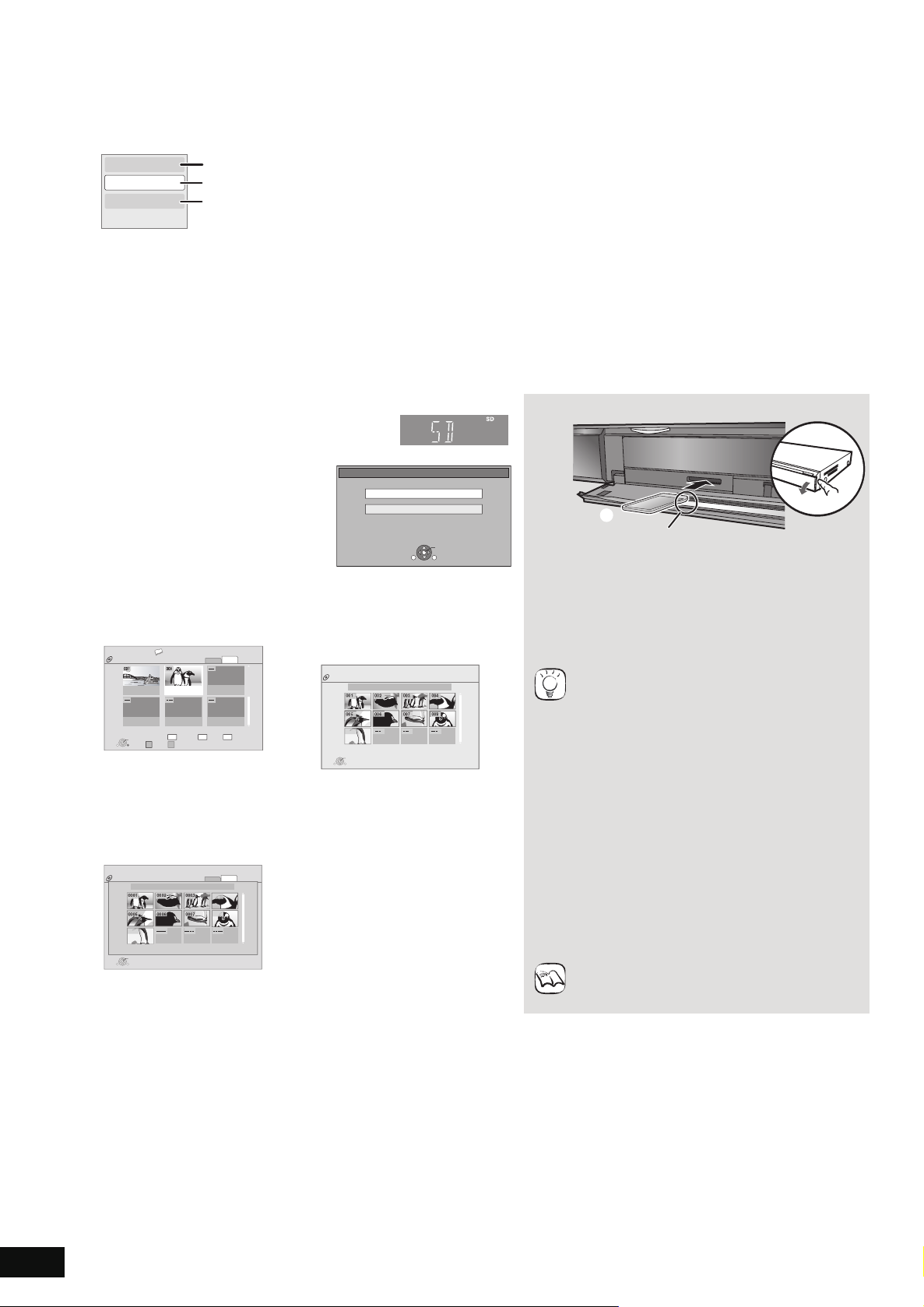
Воспроизведение раздела [DVD-VR]
1 Вставьте диск (> 11).
Когда отображается окно “Title View”
2
Нажмите [3, 4] для выбора названия и нажмите [OPTION].
Для отображения свойств названия
Properties
Chapter View
To picture
(дата записи и пр.)
Для выбора раздела
Воспроизведение фиксированных
изображений (B вниз)
3 Нажмите [3, 4] для выбора “Chapter View” и нажмите [OK].
4 Нажмите [2, 1] для выбора раздела и нажмите [OK].
Воспроизведение фиксированных
изображений [JPEG]
Можно воспроизводить фиксированные изображения, записанные на BD-RE, DVD-RAM, CD-R/RW и картах SD.
1 Вставьте диск (> 11) или карту SD
например:
(B вправо).
≥Если вставить диск или карту SD
с данными в различных файловых
форматах, то будет отображаться
меню выбора файлов.
Карта SD:
Нажмите [3, 4] для выбора
“Picture (JPEG)” и нажмите [OK].
CD-R/RW:
Нажмите [3, 4] для выбора
“JPEG” и нажмите [OK].
BD-RE, DVD-RAM
“Album View” окно
отображается.
например:
DIRECT NAVIGATOR
DVD-RAM(VR)
106_DVD
Album View
2006 9 12
Total 8
Total 13
Video
Picture
ᧂ
OPTION
OK
RETURN
Previous Next Slide show
Video Picture
A B
≥Когда отображается окно
“Title View”, нажмите кнопку
[B] для переключения в окно
“Album View”.
Page 02/02
Press OK to go to Picture View
например:
SD CARD
Picture (JPEG)
HD Movie (AVCHD)
Select an action or press RETURN.
OK
RETURNOPTION
CD-R/RW, карта SD
“Picture View” окно
отображается.
B Перейдите к шагу 3
например:
DIRECT NAVIGATOR
OPTION
CD(JPEG)
001
005
009
Folders can be selected from OPTION.
Play
RETURN
Picture View
penguin_jpg
002 003 004
006 007 008
Page 01/01
2 Нажмите [3, 4, 2, 1] для выбора альбома и
нажмите [OK].
например:
DIRECT NAVIGATOR
OPTION
DVD-RAM(VR)
0001
0005
0009
Play
RETURN
Picture View
0002 0003 0004
0006 0007 0008
2006 9 12
Page 001/001
Video
Picture
3 Нажмите [3, 4, 2, 1] для выбора фиксированного
изображения и нажмите [OK].
Coвeты
Пpинeчaния
Вставка карты
Вставьте карту наклейкой вверх так, чтобы
срезанный угол находился справа.
1 Нажмите, чтобы опустить переднюю панель.
2 Вставьте карту SD в соответствующий слот.
≥Нажмите на центр карты, пока она не
встанет на место до щелчка.
Извлечение карты
Нажмите на центр карты и извлеките ее.
≥Нажмите [2, 1] для отображения
предыдущего или следующего
фиксированного изображения.
≥Нажмите [:, 9] для отображения других
страниц.
Для возврата к предыдущему окну
Нажмите [RETURN].
Для выхода из окна
Нажмите [DIRECT NAVIGATOR].
CD-R/RW
Диски с данными в различных файловых
форматах.
Для переключения из меню MP3 или DivX в
меню JPEG выполните следующие шаги.
1) Нажмите [FUNCTIONS].
2) Нажмите [3, 4] для выбора “Menu” и
нажмите [OK].
3) Нажмите [3, 4] для выбора “JPEG” и
нажмите [OK].
≥Небольшие фиксированные изображения
показываются с рамкой.
RQT9041
14
14
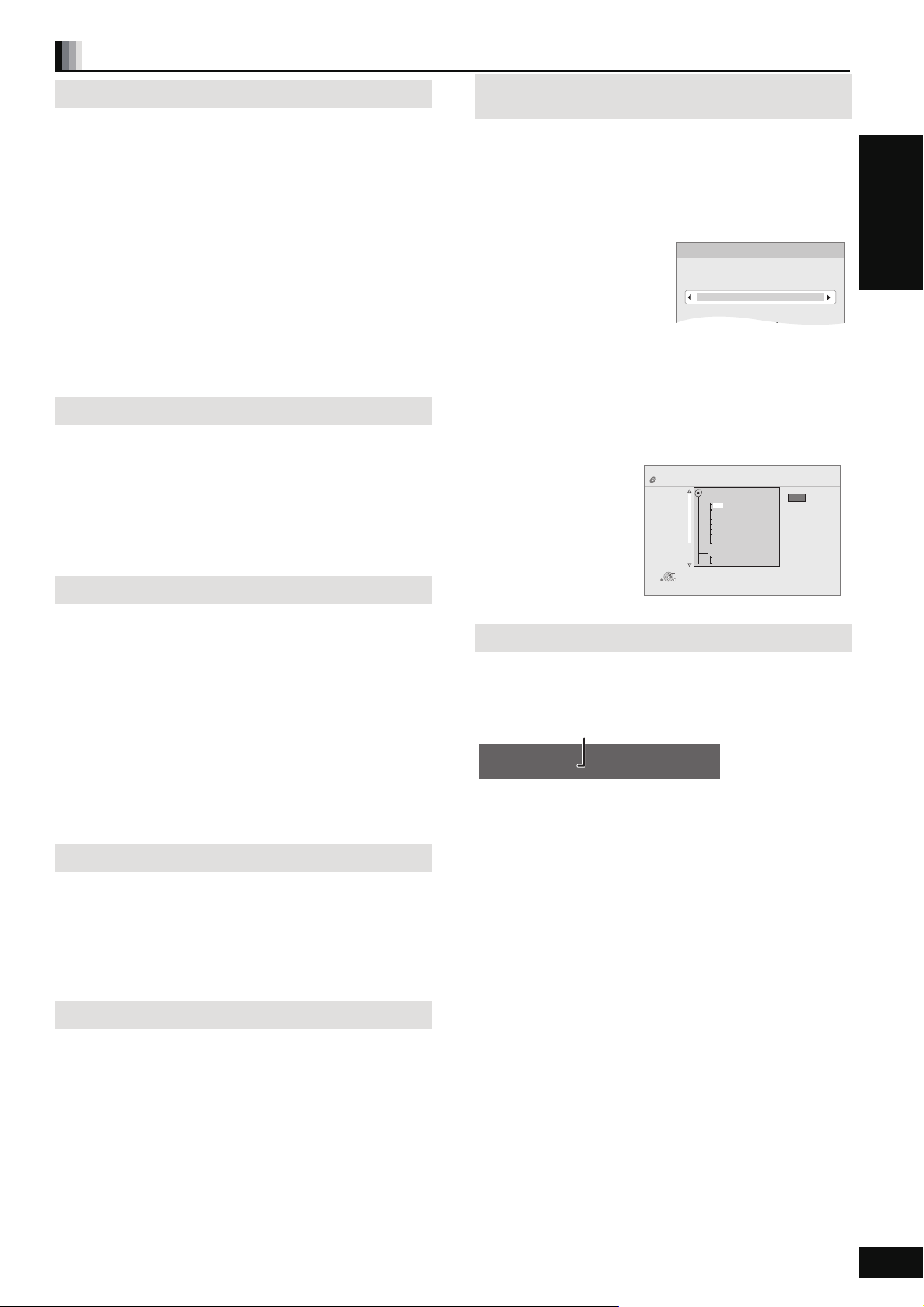
Полезные функции при воспроизведении фиксированного изображения
\DCIM
Select folder
Change the Album folder to be accessed.
Press OK to set.
Пуск показа слайдов
Можно воспроизводить фиксированные изображения по
очереди с постоянным интервалом.
BD-RE, DVD-RAM
1 Когда отображается окно “Album View”
Нажмите [3, 4, 2, 1] для выбора альбома и нажмите
[OPTION].
2 Нажмите [3, 4] для выбора “Start Slide Show” и нажмите
[OK].
≥Также можно начать показ слайдов, нажав [1] (PLAY) после
выбора альбома.
CD-R/RW, карта SD
1 Когда отображается окно “Picture View”
Нажмите [OPTION].
2 Нажмите [3, 4] для выбора “Start Slide Show” и нажмите
[OK].
Для остановки показа слайдов
Нажмите [∫].
Показ слайдов с музыкой
Только карта SD
Если вставить музыкальный CD в лоток при показе слайдов,
он начинает воспроизводиться автоматически в качестве
фоновой музыки.
≥Вы не можете выполнять поиск или пропуск на
музыкальном CD.
≥При остановке показа слайдов воспроизведение
музыкального CD также останавливается.
Параметры показа слайдов
В шаге 2 в “Start Slide Show” выше,
1 Нажмите [3, 4] для выбора “Slide Show Setting” и
нажмите [OK].
2 Для изменения интервала воспроизведения
Нажмите [3, 4] для выбора “Display interval” и нажмите
[2, 1] для выбора интервала (“Long”, “Normal” или “Short”).
≥При воспроизведении фиксированного изображения с
большим количеством пикселей интервал
воспроизведения может увеличиваться. Даже при
изменении данного параметра интервал
воспроизведения может не уменьшиться.
Для повтора показа слайдов
Нажмите [3, 4] для выбора “Repeat Play” и нажмите
[2, 1] для выбора “On” или “Off”.
3 Нажмите [3, 4, 2, 1] для выбора “Set” и нажмите [OK].
Для выбора фиксированных изображений в
другой папке
BD-RE, DVD-RAM
Для перехода в папку верхнего уровня
(Только если есть несколько распознаваемых папок верхнего
уровня)
1 Когда отображается окно “Album View”
Нажмите [OPTION].
2 Нажмите [3, 4] для выбора “Select folder” и нажмите [OK].
3 Нажмите [2, 1] для выбора папки верхнего уровня и
нажмите [OK].
CD-R/RW
1 Когда отображается окно “Picture View”
Нажмите [OPTION].
2 Нажмите [3, 4] для выбора “Folder” и нажмите [OK].
3 Нажмите [3, 4] для выбора папки и нажмите [OK].
Появляется окно “Picture View” для папки.
OK
RETURN
Folder selection
021216_0026
001
002
003
004
005
006
007
008
009
010
103
104
105
F 1/25
DIRECT NAVIG ATOR
CD(JPEG)
Для показа свойств изображения
При воспроизведении
Нажмите [STATUS] два раза.
например, JPEG на DVD-RAM
Дата съемки
Folder - picture
Date 11.12.2007 Total 3/9
Для выхода нажмите [STATUS].
No. 102 - 0001
Русский ЯЗЫК
Вращение
1 В процессе воспроизведения (за исключением показа
слайдов).
Нажмите [OPTION].
2 Нажмите [3, 4] для выбора “Rotate RIGHT” или “Rotate
LEFT” и нажмите [OK].
≥Информация о вращении будет сохраняться до выключения
устройства или извлечения медиа.
Уменьшение
Данная функция доступна только для малых фиксированных
изображений.
1 В процессе воспроизведения (за исключением показа
слайдов).
Нажмите [OPTION].
2 Нажмите [3, 4] для выбора “Zoom out” и нажмите [OK].
≥Для отмены “Zoom out” нажмите [3, 4] для выбора “Zoom
in” в шаге 2 и нажмите [OK].
≥Информация об уменьшении не сохраняется.
RQT9041
15
15
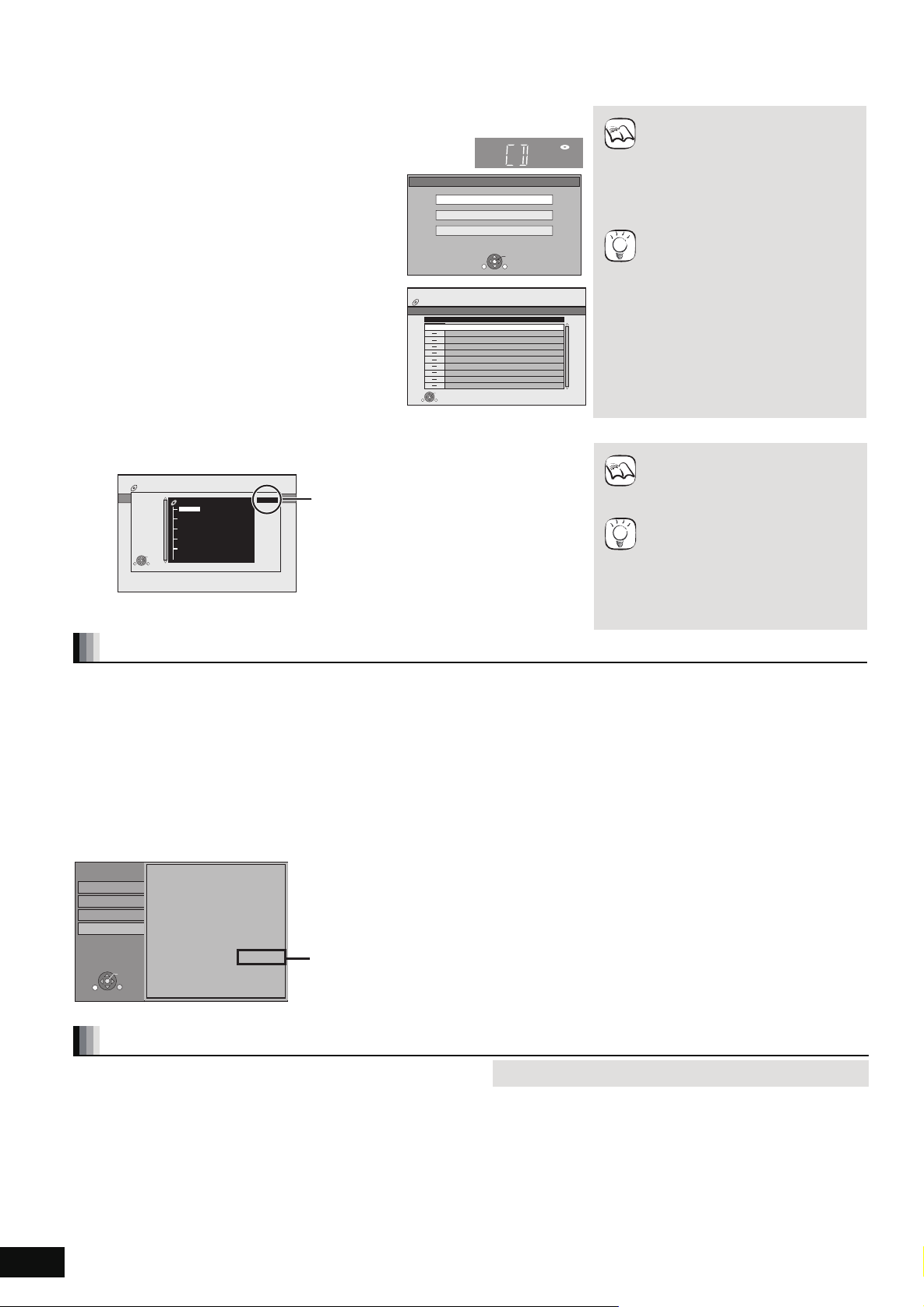
Воспроизведение видео DivX [DivX]
Можно воспроизводить диски DVD-R, DVD-R DL и CD-R/CD-RW, которые содержат DivX видео, записанное на компьютере.
1 Вставьте диск. (> 11)
≥Если вставлен диск с данными другого
файлового формата, может отобразиться меню
выбора файла. Нажмите [3, 4] для выбора
“DivX”, затем нажмите [OK].
2 Нажмите [3, 4] для выбора
названия и нажмите [OK].
Воспроизведение начинается с выбранного
названия.
Воспроизведение названия в другой папке
1
При отображении “DIRECT NAVIGATOR”
Нажмите [OPTION], нажмите [
DIRECT NAVIGATOR
CD (DivX)
Folder selection
12.02.2004
Image001
Image002
Image003
Image004
Image005
Image006
Image007
Image008
Image009
Image010
OK
RETURN
F 1/21
Page 01/01
3,4
] для выбора “Folder”, затем нажмите [OK].
№ выбранной папки / Всего папок
Если в папке нет записей, в качестве
номера папки будет отображаться “– –”.
например:
CD
DivX
JPEG
Select an action or press RETURN.
DIRECT NAVIGATOR
CD (DivX)
No.
001 ABC.divx
PLAY
RETURNOPTION
MP3
OK
DivX
Name of Title
RETURN
OPTION
Folders can be selected from OPTION.
Пpинeчaния
Coвeты
Page 01/01
Пpинeчaния
Coвeты
≥Установка формата изображения
для записи может
воспрепятствовать показу
изображений в их собственном
формате. Вы можете настроить
формат посредством телевизора.
≥
Последовательное воспроизведение
невозможно.
≥
Можно использовать функции поиска
и пропуска. (
≥
Нажмите [:, 9] для
>12)
отображения других страниц.
CD-R/RW
Диски с данными в различных
файловых форматах.
Для переключения из меню MP3
или JPEG в меню DivX выполните
следующие действия.
1) Нажмите [FUNCTIONS].
2) Нажмите [3, 4] для выбора
“Menu” и нажмите [OK].
3) Нажмите [3, 4] для выбора
“MP3” и нажмите [OK].
≥Выбирать папки с
несовместимыми файлами
нельзя.
Для возврата к предыдущему
окну
Нажмите [RETURN].
2 Нажмите [3, 4] для выбора папки и нажмите [OK].
Появится “DIRECT NAVIGATOR” для папки.
В отношении содержимого DivX VOD
Содержимое DivX Video-on-Demand (Видео по запросу) (VOD)
зашифровано для защиты авторских прав. Чтобы
воспроизвести содержимое DivX VOD на этом устройстве,
вначале вам будет необходимо зарегистрировать это
устройство.
Выполните онлайновые указания для приобретения
содержимого DivX VOD, с тем чтобы ввести регистрационный
код устройстваи зарегистрировать устройство. За более
подробной информацией о DivX VOD обратитесь на сайт
www.divx.com/vod
Выведите регистрационный код устройства.
(> 22, “DivX Registration” в “General”)
General
Remote Control
E
Def
DivX
DivX Registration
DivX® Video On Demand
Your registration code is : XXXXXXXX
OK
To learn more visit www.divx.com/vod
RETURN
8 буквенно-цифровых
символов
Отображение текста субтитров (> 20, Subtitle)
≥
После воспроизведения содержимого DivX VOD в первый раз, в “DivX
Registration” отобразится другой регистрационный код. Не используйте
этот регистрационный код для приобретения содержимого DivX VOD.
Если вы воспользуетесь этим кодом для приобретения содержимого DivX
VOD и затем воспроизведете содержимое на этом устройстве,
впоследствии вы не сможете воспроизвести ни одно содержимое,
приобретенное с помощью предыдущего кода.
≥
Если вы приобретете содержимое DivX VOD с помощью
регистрационного кода, отличного от кода данного устройства,
впоследствии вы не сможете воспроизвести это содержимое.
(Отобразится “Authorisation Error.”.)
В отношении содержимого DivX, которое можно воспроизвести
ограниченное число раз
Некоторое содержимое DivX VOD может воспроизводиться
ограниченное число раз. При воспроизведении такого содержимого
будет отображаться оставшееся число раз. Когда такое число
достигнет нуля, дальнейшее воспроизведение невозможно.
(Отобразится “Rental Expired.”.)
При воспроизведении этого содержимого
≥
Оставшееся число раз сокращается на один, если
–
вы нажмете [ÍBD]
–
вы нажмете [∫]
–
вы нажмете [DIRECT NAVIGATOR].
–
вы нажмете [:]
.
.
или [6, 5] и т.д. и перейдете к следующему
содержимому или в начале воспроизведения содержимого.
– вы нажмете [BD/SD] для замены привода.
≥
Функция возобновления не работает.
RQT9041
16
16
Вы можете отобразить на этом устройстве текст субтитров с
видеодисков DivX.
Данная функция не связана с субтитрами, отвечающими
техническим условиям стандарта DivX, и не имеет четко
определенного стандарта. В зависимости от методов,
используемых при создании файла, следующие функции могут
не работать.
≥Видеофайлы DivX, на которых не появляется “Text”, не
содержат текста субтитров.
Текст субтитров не может отображаться.
Параметры языка текста субтитров
Если текст субтитров отображается неправильно,
попытайтесь изменить параметры языка,
После воспроизведения видеофайла DivX, содержащего
текст субтитров
1
При остановке
Нажмите [SETUP].
2
Нажмите [3,4] для выбора “Disc” и нажмите [OK].
3
Нажмите [3,4] для выбора “DivX Subtitle Text” и нажмите [OK].
4
Нажмите [3,4] для выбора “Latin 1”, “Latin 2” или “Cyrillic”, а
затем нажмите [OK].
Для выхода из окна
Нажмите
[SETUP]
.

Воспроизведение музыки [CD] [MP3]
Вы можете воспроизводить обычные музыкальные CD или файлы MP3, записанные на CD-R/RW.
1 Вставьте диск. (> 11)
Coвeты
Пpинeчaния
Coвeты
OPTION
CD
DivX
JPEG
MP3
OK
RETURN
≥Если вставить диск с данными в различных
файловых форматах, то будет отображаться
меню выбора файлов. Нажмите [3, 4] для
выбора “MP3” и нажмите [OK].
Select an action or press RETURN.
2 Нажмите [3, 4] для выбора дорожки и нажмите [OK].
Воспроизведение начинается с выбранной дорожки.
например [CD]
Music list
DIRECT NAVIG ATOR
CD
5 Tracks / Total Play Time 20min54sec
Play
RETURN
No
Tra c k1
01
02
Tra c k2
Tra c k3
03
Tra c k4
04
05
Tra c k5
“ ” обозначает композицию, которая
воспроизводится в настоящее время.
[MP3] Воспроизведение композиции в другой папке
1 Когда отображается “Music list”
Нажмите [OPTION], нажмите [3, 4] для выбора “Select Folder”, затем нажмите
[OK].
Select Folder
DIRECT NAVIG ATOR
CD(MP3)
OK
RETURN
MP3 music
001 My favorite
002 Brazilian pops
003 Chinese pops
004 Czech pops
005 Hungarian pops
006 Liner notes
007 Japanese pops
008 Mexican pops
009 Philippine pops
010 Swedish pops
011 Momoko
012 Standard number
013 Piano solo
014Vocal
F 1/25
№ выбранной папки / Всего
папок
Если в папке нет записей, в
качестве номера папки будет
отображаться “– –”.
0.09 4.30
Tra c k1
Tra c k Name Play Time
4min30sec
3min41sec
4min30sec
3min11sec
5min 2sec
≥Диски с данными в различных
файловых форматах.
Для переключения из меню JPEG
или DivX в меню MP3 выполните
следующие шаги.
1 Нажмите [FUNCTIONS].
2Нажмите [3, 4] для выбора
“Menu” и нажмите [OK].
3Нажмите [3, 4] для выбора
“MP3” и нажмите [OK].
≥Можно использовать функции
поиска и пропуска. (> 12)
≥Когда “Screen Saver Function”
установлен на “On” (> 24), экран
переключается в режим
заставки, если в течение 10 минут
после начала воспроизведения
действия со стороны
пользователя отсутствуют.
(Воспроизведение
продолжается.)
≥Выбирать папки с
несовместимыми композициями
нельзя.
Для возврата к предыдущему
окну
Нажмите [RETURN].
Русский ЯЗЫК
2 Нажмите [3, 4] для выбора папки и нажмите [OK].
Появляется “Music list” для папки.
Непрерывное воспроизведение музыки даже после выключения
телевизора
При подсоединении данного устройства к телевизору Panasonic (VIERA),
поддерживающему HDAVI Control 2 или HDAVI Control 3, и к ресиверу,
Пpинeчaния
≥Звук может звучать еще
≥Если указанная слева операция
поддерживающему VIERA Link, устройство выключится при отключении питания
от телевизора, поскольку будет задействована “Связь с выключением питания”
(> 19).
Следующие операции дают возможность оставить устройство включенным и
воспроизводить музыку непрерывно.
1 При воспроизведении музыки
Нажмите [OPTION].
2 Нажмите [3, 4] для выбора “TV Power”, затем нажмите [OK].
Отображение меню FUNCTIONS
Некоторыми функциями данного устройства можно управлять из меню FUNCTIONS.
1 Нажмите [FUNCTIONS].
≥Отображаемые элементы зависят от медиа.
2 Нажмите [3, 4] для выбора элемента и нажмите [OK].
≥Top Menu
≥Menu
≥Playback
≥SD CARD Переключение на привод SD.
≥BD/DVD/CD Переключение на привод диска.
≥To Ot he r s “Setup” (> 22)
“Card Management” (> 13)
“Playlists”:
Вы можете проигрывать списки воспроизведения,
созданные на DVD-VR.
Нажмите [3, 4, 2, 1] для выбора плейлиста и нажмите
[OK].
например:
BD Player
DVD-Video
Top Men u
Menu
SD CARD
To O ther s
несколько секунд после
выключения телевизора.
выполняется при выходе аудио из
телевизора, звук может не
поступать из ресивера.
Рекомендуется настроить
ресивер, с тем чтобы аудио
выходило из ресивера.
FUNCTION MENU
OK
RETURNOPTION
RQT9041
17
17

О файлах MP3/JPEG/DivX
Формат файла MP3 JPEG
Воспроизводимое
CD-R/RW*
1
CD-R/RW*1, DVD-RAM*2, BD-RE*3, карта SD
медиа
Расширение Файлы должны иметь расширение “.mp3” или
Файлы должны иметь расширение “.jpg” или “.JPG”.
“.MP3”.
Разрешение
изображения
— между 34k34 и 5120k3840 пикселей
(под-модель - 4:2:2 или 4:2:0)
Битрейт от 32 до 320 Кб/с —
Частота
44,1 кГц/48 кГц —
дискретизации
Ссылка Тэги ID3: версия 1, 2.2, 2.3, 2.4
ID3 - тэг, встроенный в дорожку MP3 для
предоставления информации о дорожке.
≥MOTION JPEG: не поддерживается
≥Карта SD: JPEG, соответствующий DCF*
Время захвата: Примерно 2 с. (7 млн. пикселей)
Данное устройство поддерживает перечисленные
выше версии, но может отображать только
названия и имена исполнителей.
≥При большом количестве данных о
фиксированных изображениях и пр. в файле
MP3 воспроизведение может оказаться
невыполнимым.
Формат файла DivX Файл текста субтитров DivX
Воспроизводимое
CD-R/RW*
1
, DVD-R*5, DVD-R DL*
5
CD-R/RW*1, DVD-R*5, DVD-R DL*
медиа
Формат файла — MicroDVD, SubRip или TMPlayer
Расширение Файлы должны иметь расширение “.DIVX”, “.divx”,
“.AVI” или “.avi”.
Разрешение
между 32k32 и 720k576 пикселей —
Файлы должны иметь расширение “.SRT”, “.srt”, “.SUB”, “.sub”,
“.TXT” или “.txt”
изображения
Ссылка ≥Воспроизведение всех версий видео DivX
(включая DivX 6) со стандартным
воспроизведением медиа-файлов DivX.
Сертифицировано по Профилю домашнего
театра DivX.
Видео
– Номер потока: До 1
– Кодек: DIV3, DIV4, DIVX, DV50, DIV6
– FPS (Frame Per Second -Кадров в секунду): До
30 кадров в секунду
Аудио
– Номер потока: До 8
– Формат: MP3, MPEG, AC3
– Мульти-канал: AC3 - возможен.
Многоканальный MPEG - 2-канальная
конверсия.
≥GMC (Global Motion Compensation) - не
поддерживается.
≥
Видеофайл DivX и текстовый файл субтитров находятся в одной папке, а
имена файлов являются одинаковыми за исключением их расширения.
≥
При наличии нескольких файлов субтритров в одной папке, они
отображаются в следующем порядке по приоритету: “.srt”, “.sub”, “.txt”.
≥
В следующих ситуациях субтитры не могут отображаться так, как они
записаны. Кроме того, в зависимости от методов, использованных для
создания файла, или состояния записи, могут отображаться только части
субтитров, либо субтитры могут не отображаться вообще.
– Когда специальный текст или символы включены в текст субтитров.
– Когда размер файла больше, чем 256 Kб.
– Когда символы со специальным стилем включены в текст субтитров.
– Коды, которые определяют стиль символа в файлах, отображаются как
символы субтитров.
– Когда в данных субтитров есть данные с различными форматами.
≥
Если имя видео-файла DivX отображается в меню неправильно (имя
файла отображается как “_”), текст субтитров тоже может отображаться
неправильно.
≥
В зависимости от диска текст субтитров не может отображаться при
выполнении поиска и прочих аналогичных операций.
4
5
RQT9041
18
18
≥Английский алфавит и арабские цифры отображаются правильно. Другие символы могут отображаться неправильно.
≥Порядок отображения на данном устройстве может отличаться от порядка отображения на компьютере.
≥В зависимости от метода создания медиа (программное обеспечение записи) файлы и папки могут воспроизводиться не в
установленном порядке.
≥Данное устройство несовместимо с форматом пакетной записи.
≥В зависимости от условий записи медиа может не воспроизводиться.
≥Для завершения операции может потребоваться время при наличии многочисленных файлов и/или папок,а некторые файлы могут
не отображаться или не воспроизводиться.
*1 ISO9660, уровень 1 или 2 (за исключением расширенных форматов), Joliet
Данное устройство совместимо с мульти-сессиями.
*2 Диски должны соответствовать UDF 2.0.
*3 Диски должны соответствовать UDF 2.5.
*4 Design rule for Camera File system: объединенный стандарт, установленный Japan Electronics and Information Technology Industries
Association (JEITA).
*5 Диски должны отвечать UDF - пользовательской функции (UDF 1.02/ISО9660).
Данное устройство несовместимо с мульти-сессиями.
Воспроизводится только сессия по умолчанию.
Папки структуры MP3, фиксированных изображений (JPEG) и DivX
С помощью данного устройства вы можете воспроизводить MP3, фиксированные
изображения (JPEG) и DivX путем создания папок на диске, как показано (D вправо).
≥Структура папки, созданной в DVD-RAM, BD-RE или на карте SD, не отображается.
Файлы MP3 и папки на CD-R/RW
Поставьте впереди 3-цифровой код в том порядке, в котором вы хотите его
воспроизвести.
Фиксированные изображения (JPEG) на CD-R/RW
Файлы внутри папки отображаются в том порядке, в котором они были обновлены или
получены.
Если в качестве папок высшего уровня выступают папки “DCIM”, они первыми
отобразятся на дереве.
например
Порядок
воспроизведен
Корневой каталог
P0000001.jpg
P0000002.jpg
002 Папка
001
P0000003.jpg
P0000004.jpg
P0000005.jpg
003 Папка
004 Папка
P0000006.jpg
P0000007.jpg
P0000008.jpg
P0000009.jpg
P0000010.jpg
P0000011.jpg
P0000012.jpg

Операции, связанные с телевизором
(VIERA Link “HDAVI ControlTM”)
Что такое VIERA Link “HDAVI Control”?
VIERA Link “HDAVI Control” является удобной функцией,
которая предлагает связанные операции этого устройства,
а также телевизора Panasonic (VIERA) или ресивера под
“HDAVI Control”.
Вы можете использовать данную функцию, подключив
оборудование с помощью кабеля HDMI. См. инструкции по
эксплуатации для получения подробной информации о
подключении оборудования.
≥
VIERA Link “HDAVI Control”, основанный на функциях управления, предоставляемых
НDMI, который представляет собой промышленный стандарт, известный как HDMI
CEC (Consumer Electronics Control), явялется уникальной функцией, которую нам
удалось разработать и внедрить. Тем не менее, ее соответствующую работу с
оборудованием других производителей, которое поддерживает HDMI CEC,
гарантировать нельзя.
≥
Данное устройство поддерживает функцию “HDAVI Control 3”.
“HDAVI Control 3” представляет собой новейший стандарт (по состоянию на
декабрь 2007 года) для Panasonic’ HDAVI Control совместимого оборудования.
Данный стандарт совместим с Panasonic обычным оборудованием HDAVI.
≥Для получения подробной информации см. руководства по
эксплуатации оборудования других производителей, которое
поддерживает функцию VIERA Link.
Что можно делать с “HDAVI Control”
Подготовка
1) Подсоедините это устройство к вашему телевизору или
ресиверу с помощью кабеля HDMI (> 6–7).
2) Установите “VIERA Link” на “On”(> 24).
(Значение по умолчанию — “On”.)
3) Установите операции “HDAVI Control” на подключенном
оборудовании (например, телевизор).
≥При использовании терминала HDMI2 VIERA как
“HDAVI Control” установите канал входа на HDMI2 на
VIERA.
4) Включите все “HDAVI Control” совместимое оборудование и
выберите канал входа данного устройства на подключенном
телевизоре, чтобы функция “HDAVI Control” работала
правильно.
Также при изменении подключения или параметров
повторите данную процедуру.
Русский ЯЗЫК
Автоматическое переключение входа
При выполнении следующих операций телевизор автоматически
переключит канал входа и будет отображать соответствующее действие.
– Когда на устройстве начинается воспроизведение
– Когда выполняется действие, которое использует экран
(например, Direct Navigator экран)
≥[BD-V] [DVD-V] Когда воспроизведение останавливается,
телевизор автоматически возвращается в режим тюнера.
Связь с выключением питания
Все подключенное оборудование, совместимое с “HDAVI Control”, включая данное
устройство, автоматически выключается при выключении телевизора.
≥
Данное устройство автоматически выключается даже при воспроизведении или
любой другой операции.
Непрерывное воспроизведение музыки даже
после выключения телевизора (> 17)
Связь с включением питания
При выполнении следующих операций при выключенном телевизоре, он
автоматически включится и будет отображать соответствующее
действие.
– Когда на устройстве начинается воспроизведение
– Когда выполняется действие, которое использует экран
(например, Direct Navigator экран)
Пpинeчaния
≥
При нажатии [1] (PLAY) на данном устройстве для “Автоматическое
переключение входа” или “
изображение не появляется немедленно на экране, и может оказаться
невозможным просмотр содержимого с момента начала
воспроизведения.
В данном случае нажмите [
воспроизведения.
Связь с включением питания
:
] или [6] для возврата к началу
Простота управления с использованием дистанционного пульта VIERA
Если вы подключаете данное устройство к телевизору,
который имеет функцию “HDAVI Control 2”или “HDAVI Control 3”,
с помощью кабеля HDMI, можно управлять данным
устройством с использованием следующих кнопок пульта
дистанционного управления телевизора.
[3, 4, 2, 1], [OK], [RETURN], [EXIT], [OPTION] и цветные
кнопки ([EXIT]: Выйти из экрана)
Используйте пульт дистанционного управления для данного
устройства, чтобы управлять другими кнопками (цифровые
кнопки и пр.), которые не указаны выше.
≥Для получения информации по управлению телевизором см.
инструкции по эксплуатации.
Использование меню FUNCTIONS для
управления данным устройством
С использованием пульта
дистанционного управления можно
воспроизводить медиа посредством
меню FUNCTIONS.
1 Нажмите кнопку VIERA Link
на пульте дистанционного
управления.
2 Выберите плеер.
≥Появится меню FUNCTIONS.
например:
FUNCTION MENU
BD Player
DVD-Video
Top Menu
Menu
SD CARD
To O ther s
OK
RETURNOPTION
Использование меню OPTION для управления
данным устройством
Используя пульт дистанционного управления
телевизором можно проигрывать диски
посредством “Control Panel” и отображать
верхнее меню (для BD-Video и DVD-Video) или
всплывающее меню (для BD-Video).
1 Нажмите [OPTION].
Его можно также отобразить,
используя меню VIERA.
Примечания
меню OPTION, когда отображается
верхнее меню для BD-Video или DVD-Video.
Вы не можете использовать
2 Выберите элемент и нажмите [OK].
Control Panel Control Panel отображается.
Screen Aspect (> 12)
Top Menu [BD-V] [AVCHD] [DVD-V] Появится верхнее меню.
Menu [DVD-V] Отображается меню.
Pop-up Menu [BD-V] [AVCHD] Отображается
Rotate RIGHT [JPEG] Повернуть фиксированное
Rotate LEFT [JPEG]
Zoom in [JPEG] Расширить или сузить
Zoom out [JPEG]
Следуйте инструкциям на
экране.
всплывающее меню.
изображение.
фиксированное
изображение.
”
например:
Control Panel
Screen Aspect
Top M e n u
Pop-up Menu
OK
RETURN OPTION
∫ Когда нужно оставить телевизор включенным, а устройство переключить в дежурный режим
Нажмите [Í BD] на пульте дистанционного управления данного устройства и переключите его в дежурный режим.
∫ Когда не используется “HDAVI Control”
Установите “VIERA Link” в меню Setup на “Off”. (> 24)
RQT9041
19
19

Изменение параметров с использованием
экранного меню
Операции в экранном меню
1 Нажмите [DISPLAY].
2 Нажмите [3, 4] для
выбора меню и
нажмите [1].
3 Нажмите [3, 4] для
выбора элемента и
нажмите [1].
например: BD-Video
Disc
Play
Picture
Sound
Меню Элементы Параметры
Signal Type
Subtitle
Subtitle Style
Off PIP
-
Angle
1ENG
-
4 Нажмите [3, 4] для
выбора параметра.
Что можно изменить с использованием экранного меню
Меню Элементы Параметры и детали
Disc
Signal Type [BD-V]
≥Primary Video
Picture: Появляется метод видеозаписи. (D вниз, Метод видеозаписи)
Soundtrack: Выберите тип аудио или языка. (D вниз, Язык, Атрибут аудио)
≥Secondary Video
Picture: Выберите включение или выключение изображений и язык.
Появляется метод видеозаписи. (D вниз, Метод видеозаписи)
Soundtrack: Выберите включение или выключение изображений и язык.
(D вниз, Язык, Атрибут аудио)
Picture [AVCHD]
Появляется метод записи видео. (D вниз, Метод видеозаписи)
Soundtrack [AVCHD] [DVD-V]
Выберите тип аудио или язык. (D вниз, Язык, Атрибут аудио)
[DVD-VR]
Появляются атрибуты аудио. (D вниз, Атрибут аудио)
[DivX]
Выберите номер саундтрека.
≥Номера саундтреков отображаются, даже если имеется только один тип аудио.
Subtitle [BD-V] [AVCHD] [DVD-V]
Выберите включение или выключение субтитров и выберите язык. (D вниз, Язык)
[DVD-VR] (Только диски с информацией о включении или выключении субтитров)
Включение/Выключение субтитров.
[DivX]
Включите или выключите субтитры и выберите номер субтитра.
≥Номера субтитров отображаются, даже если нет мультисубтитров.
Пpинeчaния
Coвeты
≥В зависимости от состояния
устройства (воспроизведение,
пауза и пр) и содержимого
диска, могут присутствовать
элементы, которые нельзя
выбрать или изменить.
≥Некоторые элементы можно
изменить, нажав [OK].
Для выхода из экранного меню
Нажмите [DISPLAY].
RQT9041
20
20
Subtitle Style [BD-V]
Выберите стиль субтитров.
Audio channel [DVD-VR] [DivX]
(> 12, Изменение аудио в процессе воспроизведения)
Angle [BD-V] [DVD-V]
Выберите номер угла.
Некоторые элементы можно изменить только в специализированном меню диска. (D 11 , 13)
Язык Атрибут аудио
ENG: Английский
FRA: Французский
DEU: Немецкий
ITA: Итальянский
ESP: Испанский
NLD: Голландский
SVE: Шведский
NOR: Норвежский
DAN: Датский
Португальский
POR:
RUS: Русский
JPN: Японский
CHI: Китайский
KOR: Корейский
MAL: Малайский
VIE: Вьетнамский
THA: Тайский
POL: Польский
CES: Чешский
SLK: Словацкий
HUN: Венгерский
FIN: Финский
¢:Другие
LPCM/ÎDigital/ÎDigital+/
ÎTrueHD/DTS/DTS-HD/MPEG
ch (канал) Число каналов
k (кГц) Частота дискретизации
b (бит) Число бит
Тип сигнала
Метод видеозаписи
MPEG-2 Это стандарт для эффективных компрессии и декомпрессии цветных движущихся изображений. Данный
MPEG-4 AVC Это стандарты для компрессии и декомпрессии цветных изображений в движении, более эффективной, чем
VC-1
метод компрессии используется для DVD и пр.
MPEG-2, и используется для дисков Blu-ray и пр.
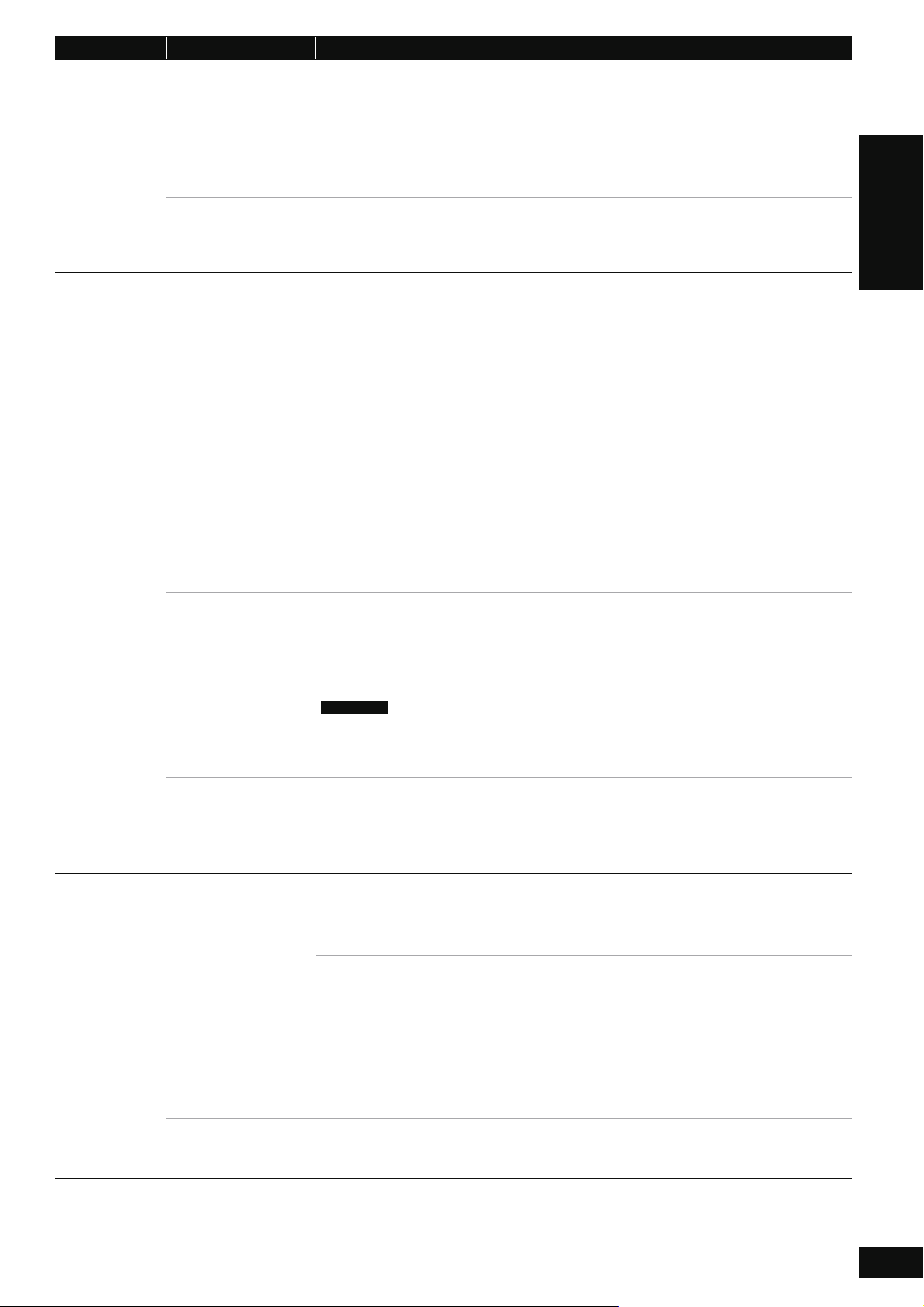
Меню Элементы Параметры и детали
Play
Repeat Play (Только когда прошедшее время отображается на дисплее устройства.)
Выбор элемента, который нужно повторить. Показанные элементы отличаются в зависимости от типа диска.
≥All tracks Все дорожки
≥Chapter Раздел
≥Playlists Плейлист
≥Title Название
≥One track Дорожка
≥Off
“
Выберите
Off” для отмены.
Random [CD] [MP3]
В процессе воспроизведения нажмите [3, 4] для выбора
Случайное воспроизведение начинается со следующей дорожки.
≥On ≥Off
Picture
Mode [BD-V] [AVCHD] [DVD-VR] [DVD-V] [DivX]
Выбор режима качества изображения в процессе воспроизведения.
≥Normal: Установка по умолчанию
≥Soft: Мягкое изображение со сглаживанием видео
≥Fine: Более резкие детали
≥Cinema: Насыщенные фильмы, более четкие детали в темном окружении.
≥User: Вы можете выполнить дополнительные регулировки. (> вниз)
1 Нажмите [1] для выбора “Picture Adjustment”, затем нажмите [OK].
2
Выберите элемент с использованием [3,4] и отрегулируйте его с помощью [2,1].
Contrast
:
увеличивает контраст между светлыми и темными частями
изображения (от
Brightness
Sharpness
:
Colour
:
Gamma
:
:
Делает изображение более ярким (от 0 до i15).
Регулирует резкость краев горизонтальных линий (от j6 до i6).
Регулирует тень цвета изображения (от j7 до i7).
Регулирует яркость темных частей экрана (от 0 до i5).
3D NR: Снижает шум фона для обеспечения большей глубины (от 0 до
i
4).
Когда “BD-Video 24p Output” установлено на “On”, данная функция
может не работать. (
Integrated NR
:
Сглаживает шум и снижает рельефность, которая возникает
вокруг контрастных частей изображения (от 0 до
Progressive Если изображение прокручивается справа налево, установите на “Off”.
[Только когда выбрано “576p/480p” в “Component Resolution”
≥
В зависимости от типа используемого телевизора видео может искажаться горизонтально, когда
выводится в прогрессивном режиме. В данном случае выберите “Off”, после чего видео будет выходить
как “576i/480i”.
≥
Данный параметр будет установлен на “On”, если вы подключитесь с использованием кабеля HDMI и
установите “HDMI Video Mode” на “On” (
Примечания
>24).
≥При подключении к обычному телевизору (ЭЛТ: Электронно-лучевая трубка) или к
мультисистемному телевизору в режиме PAL, даже если он совместим с прогрессивной
системой, прогрессивный вывод данных может вызвать мерцание. Выключите
“Progressive”, если такое явление присутствует.
j
7 до i7).
>24)
“On”
(>24
.
Русский ЯЗЫК
i
3).
)]
Transfer [Когда “Progressive” (> вверх) установлен на “On”.]
Выберите метод конверсии для прогрессивного выхода для соответствия типу
отображаемого материала (> 32,
Фильм и видео
).
≥Auto (Normal): Автоматически определяет фильмы и видео-контент и соответственно
конвертирует их.
≥Video: Выберите при использовании “Auto”, когда контент искажен.
Sound
Sound Effects
§
Re-master (> 12)
≥Re-master 1
≥Re-master 2
≥Re-master 3
≥Off
V. Surround
[BD-V] [AVCHD] [DVD-VR] [DVD-V] [DivX] (только 2 канала и более)
Наслаждайтесь эффектом объемного звука, если вы используете только два передних
динамика.
– Выключите V. Surround, если он вызывает искажение.
– Не использовать в сочетании с эффектами объемного звука на другом оборудовании.
– V. Surround не будет работать для двуязычных записей.
≥V. Surround 1
≥V. Surround 2
≥Off
Dialog Enhancer
§
[BD-V] [AVCHD] [DVD-VR] [DVD-V] (только 3 канала или больше, включая центральный канал)
Громкость центрального канала увеличивается, чтобы лучше слышать диалог.
≥On ≥Off
§
Данная функция является эффективной для аудио с терминала HDMI или терминала DIGITAL AUDIO OUT только, когда “Digital Audio Output”
установлен на “PCM”. (Тем не менее, в данном случае аудио выходит как 2ch из терминала DIGITAL AUDIO OUT.)
RQT9041
21
21
